OPEL ADAM Handbok för infotainmentsystem
|
|
|
- Cecilia Jansson
- för 8 år sedan
- Visningar:
Transkript
1 OPEL ADAM Handbok för infotainmentsystem
2
3 Innehåll IntelliLink... 5 CD 3.0 BT / R FlexDock
4
5 IntelliLink Inledning... 6 Radio Externa enheter Taligenkänning Telefon Alfabetiskt register... 54
6 6 Inledning Inledning Allmän information... 6 Stöldskydd... 7 Översikt över kontrollelementen... 8 Användning Grundfunktioner Ljudinställningar Volyminställning Systeminställningar Allmän information Infotainmentsystemet ger dig det senaste inom infotainment för bilar. Med radiomottagarens funktioner, kan du registrera upp till 35 stationer på sju favoritsidor. För andra våglängdsområden är radion utrustad med 15 sändarminnen som kan beläggas automatiskt. Dessutom finns det 35 kanaler som kan beläggas manuellt (oberoende av våglängdsområde). Du kan ansluta externa datalagringsenheter, t.ex. ipod, USB-enheter eller annan tillbehörsutrustning till infotainmentsystemet som extra ljudkällor, antingen via kabel eller via Bluetooth. Med reglagen och menyerna i infotainmentsystemet kan du använda godkända applikationer för smarta telefoner, t.ex en navigationsapp. Dessutom är infotainmentsystemet utrustat med ett telefonuttag som gör att du bekvämt och säkert kan använda mobiltelefonen i bilen. Infotainmentsystemet kan även styras med hjälp av reglagen på ratten eller via taligenkänningssystemet (i förekommande fall). Med reglagens väl genomtänkta utformning, pekskärmen och de tydliga skärmbilderna styr du systemet enkelt och intuitivt. I instruktionsboken beskrivs alla alternativ och funktioner som finns i de olika infotainmentsystemen. Vissa beskrivningar, t.ex. för display- och menyfunktioner, gäller eventuellt inte för din bil på grund av modellvariant, landsspecifikationer, speciell utrustning eller speciella tillbehör. Viktiga anvisningar beträffande användning och trafiksäkerhet 9 Varning Infotainmentsystemet måste användas för att bilen alltid ska kunna köras säkert. Om du är
7 Inledning 7 osäker på ifall det är igång stannar du och provar infotainmentsystemet medan bilen står stilla. Radiomottagning Vid radiomottagning kan det uppstå fräsande störningar, brus, distorsion eller bortfall av mottagningen på grund av: avståndsvariationer till sändaren flervägsmottagning p.g.a. reflexer sändarskugga Stöldskydd Infotainmentsystemet har ett elektroniskt säkerhetssystem för att förhindra stölder. Infotainmentsystemet fungerar därför enbart i din bil och blir värdelöst för en tjuv.
8 8 Inledning Översikt över kontrollelementen Manöverpanel IntelliLink
9 Inledning 9 1 Display/pekskärm Hemmeny Skärmknappar för tillgång till Audio: ljudfunktioner P Galleri: bild- och filmfunktioner h Telefon: mobiltelefonfunktioner K Appar: smartphoneapplikationer L Inställningar: systeminställningar 3 Funktionsindikatorer Om symbolen markeras: TP - radiotrafiktjänst aktiv M: extern enhet ansluten till USB-port G: tillbehörsutrustning ansluten till AUX-ingången...30 N: Bluetooth-enhet ansluten g: smartphone-applikation aktiv p: volym avstängd Tid och datum, utanför temperatur Justera tid och datum, se bilens instruktionsbok. 5 ; Tryck: öppna startmenyn (se alternativ 2) 6 m Tryck: starta/stäng av infotainmentsystemet 7 VOL : sänka volymen : öka volym Rattreglage för ljud 1 7w Kort intryckning: besvara telefonsamtal eller ringa ett nummer i en samtalslista eller aktivera röstigenkänning Lång intryckning: öppna samtalslista eller växla handsfreeläge på/av... 48
10 10 Inledning 2 SRC (Källa)...10 Tryck: välj ljudkälla Med radion aktiv: vrid uppåt/nedåt för att välja nästa/föregående förinställda radiostation Med en extern enhet aktiv: vrid uppåt/nedåt för att välja nästa/föregående spår/kapitel/bild Med telefonportalen aktiv och samtalslistan öppen (se alternativ 1): vrid uppåt/neråt för att välja nästa/föregående post i samtalslistan Med telefonportalen aktiv och samtal väntar: vrid uppåt/nedåt för att växla mellan samtal Öka volym 4 Minska volym 5 xn Tryck: avsluta/avböja samtal eller stäng samtalslista eller avaktivera röstigenkänning eller aktivera/inaktivera ljudavstängsfunktionen Användning Kontrollelement Man styr infotainmentsystemet med hjälp av funktionsknappar, en pekskärm och de menyer som visas på displayen. Inmatning kan göras på två sätt: den mittersta kontrollenheten på instrumentpanelen 3 8 ljudreglage på ratten 3 8 röstigenkänningssystemet 3 42 Till-/frånkoppling av infotainmentsystemet Tryck på X. Efter inkoppling aktiveras den senast valda infotainmentkällan. Frånkopplingsautomatik Om infotainmentsystemet kopplas till med hjälp av X när tändningen är frånslagen, kommer systemet automatiskt att koppla från efter 10 minuter förutsatt att ingen använder det.
11 Inledning 11 Ställa in volymen Tryck på eller. Den aktuella inställningen visas i displayen. Du kan även använda pekskärmen: flytta volymskjutreglaget åt vänster och höger med fingret. Vid inkoppling av infotainmentsystemet ställs den senast valda ljudvolymen in, förutsatt att den är lägre än den maximala startvolymen. För en detaljerad beskrivning Hastighetsanpassad ljudvolym När hastighetsanpassad ljudvolym är aktiverad 3 17, anpassas volymen automatiskt för att kompensera för väg - och vindbruset när du kör. Ljudvolym för trafikmeddelanden (TA) Volymen i trafikmeddelanden kan ställas in separat Ljudavstängning (mute) Tryck på eller och peka sedan på p i volymmenyn som visas. Tryck på eller för att slå på ljudet igen. Den senast använda volymnivån används. Begränsning av ljudvolym vid höga temperaturer Vid mycket höga temperaturer inuti bilen begränsar infotainmentsystemet den maximala volym som kan ställas in. Om det behövs sänks volymen automatiskt. Driftmode Tryck på ; för att visa Hemmenyn. För en detaljerad beskrivning av menyanvändningen via pekskärmen Audio Välj Audio-skärmknappen för att öppna huvudmenyn i det senast valda ljudläget. Välj Källa på den övre raden i menyn för att öppna en listruta. Växla till ett annat ljudläge genom att knacka på ett av listalternativen.
12 12 Inledning För en detaljerad beskrivning: radiomottagarens funktioner 3 20 externa enheter (USB, AUX, Bluetooth) 3 33 Galleri Välj Galleri-skärmknappen för att öppna huvudmenyn i det senast valda bild- eller filmläget. Välj Källa på den övre raden i menyn för att öppna en listruta. För en detaljerad beskrivning: bildfunktioner 3 36 filmfunktioner 3 38 Telefon Välj Telefon-skärmknappen för att etablera en Bluetooth-anslutning mellan infotainmentsystemet och en mobiltelefon. Om det går att starta en anslutning visas huvudmenyn i telefonläget. Om ingen anslutning kan etableras visas motsvarande meddelande. Hitta en detaljerad beskrivning av att förbereda och etablera en Bluetoothanslutning mellan infotainmentsystemet och en mobiltelefon Appar Välj Appar-skärmknappen för att öppna en meny för att välja och starta godkända smartphoneapplikationer som stöds av infotainmentsystemet. Växla till ett annat bild- eller filmläge genom att knacka på ett av listalternativen. För en detaljerad beskrivning av mobiltelefonanvändningen via infotainmentsystemet För en detaljerad beskrivning 3 30 och 3 40.
13 Inledning 13 Inställningar Välj Inställningar-skärmknappen för att öppna en meny för olika systemrelaterade inställningar. Tid-/datuminst. och Bilinställningar beskrivs i bilens instruktionsbok. Alla andra inställningar beskrivs i respektive kapitel i den här instruktionsboken. Grundfunktioner Reglage för menyhantering Pekskärm Infotainmentsystemets display har en beröringskänslig yta som möjliggör direkt interaktion med de visade menyreglagen. Du kan till exempel aktivera en skärmknapp genom att knacka på den med ett finger eller ändra läge på ett skjutreglage genom att flytta det med ett finger. Se upp Använd inte spetsiga eller hårda föremål som kulspetspennor, blyertspennor eller liknande för att peka på skärmen. ;-knappen Tryck på ; för att öppna Hemmenyn. Med pekskärmen kommer du åt ytterligare menyer och funktioner. q-skärmknappar
14 14 Inledning På menyerna kan du använda q på respektive undermeny för att återgå till närmaste överordnade menynivå. Menyanvändning (exempel) Välja och aktivera en skärmknapp eller ett menyalternativ I de följande kapitlen beskrivs förfarandet för att välja och aktivera en skärmknapp eller ett menyalternativ med pekskärmen som "...välj <knappens namn>/<alternativets namn>". Meddelanden Innan en systemfunktion utförs får du i vissa fall ett meddelande. Vid behov, bekräfta meddelandet eller välj ett av alternativen. Bläddra genom en lång lista med menyalternativ Peka på en skärmknapp eller ett menyalternativ. Den aktuella funktionen aktiveras, ett meddelande visas eller en underordnad meny med fler alternativ öppnas. Val och aktivering av en skärmknapp i ett meddelande fungerar på samma sätt som beskrivits för skärmknappar i en meny. Om det finns fler menyalternativ än vad som kan visas samtidigt visas en bläddringslist. Om du vill bläddra i listan med menyalternativ kan du alternativt: Peka på eller ovanför och under bläddringslisten. Flytta bläddringslistens skjutreglage upp och ner med ditt finger.
15 Inledning 15 Ändra en inställning Inställningstyperna i de olika inställningsmenyerna visas och beskrivs nedan. Exempel: Visningsinställningar Exempel: Radioinställningar Exempel: RDS-alternativ Ändra en inställning genom att peka på - eller + eller flytta skjutreglaget intill inställningen. Bekräfta ditt val genom att välja OK. I de följande kapitlen beskrivs förfarandet för att ändra en annan inställning med pekskärmen som "...ställ in inställningen...". Peka på < eller > bredvid en inställning för att välja ett av de tillgängliga alternativen eller för att ställa in ett specifikt värde. I följande kapitel kommer stegen för att växla till ett annat alternativ via pekskärmen att beskrivas som "...ställ in...på...'alternativets namn'/'värde'...". Peka på På eller Av bredvid en inställning för att aktivera eller inaktivera detta alternativ. I följande kapitel kommer stegen för att byta en inställning På eller Av via pekskärmen att beskrivas som "...ställ in <inställningens namn> på På/Av".
16 16 Inledning Exampel: DAB-kategorilista Peka på en listpost för att markera eller avaktivera alternativet. Om ett listalternativ markeras visas en bockmarkering i rutan bredvid alternativet. I följande kapitel kommer stegen för att välja alternativ via pekskärmen att beskrivas som "...välj...'alternativets namn'...". Ljudinställningar I menyn för ljudinställningar kan man ställa in ljudkaraktärerna separat för de olika våglängdsområdena och för de olika externa ljudkällorna. Menyn kan öppnas via varje individuell ljudhuvudmeny. Öppna ljudinställningsmenyn genom att välja MENY på den nedre raden i respektive huvudmeny. Vid behov, bläddra genom listan med menyposter och välj Toninställning. Respektive meny visas. EQ-läge (EQ: Equaliser) Använd denna inställning för att optimera ljudet för den aktuella musikstilen, t.ex. Rock eller Klassisk. Välj önskad klangstil. Om du väljer Manual kan du ställa in följande inställningar manuellt. Bas Använd inställningen för att förstärka eller framhäva ljudets låga frekvenser. Ställ in Bas på ett värde mellan -12 och 12. Medel Använd inställningen för att förstärka eller framhäva ljudkällans mellanregister. Ställ in Medel på ett värde mellan -12 och 12. Diskant Använd inställningen för att förstärka eller framhäva ljudets höga frekvenser. Ställ in Diskant på ett värde mellan -12 och 12. Ställa in balans och fader Använd bilden till höger om menyn för att ställa in balans och fader.
17 Inledning 17 Definiera den punkt i kupén där ljudet har högst nivå genom att knacka på motsvarande punkt på bilden. Du kan även flytta den röda markören med fingret till önskad punkt. Balans- och faderinställningarna gäller alla ljudkällor. De kan inte ställas in separat för varje ljudkälla. Återställa fabriksinställningar Välj Återställ. Spara aktuella inställningar Välj OK. Volyminställning Justera den maximala startvolymen Tryck på knappen ; och välj sedan skärmknappen Inställningar. Bläddra genom listan till Max startvolymen. Ställ in Max startvolymen på ett värde mellan -13 och 37. Ställa in hastighetsanpassad volym Tryck på knappen ; och välj sedan skärmknappen Inställningar. Välj Radioinställningar för att visa respektive meny. Justera graden av volymanpassning genom att ställa in Automatisk volym på Av, Låg, Mellan eller Hög. Av: ingen höjning av volymen då bilens hastighet ökar. Hög: maximal höjning av volymen då bilens hastighet ökar. Ställa in volymen för trafikmeddelanden Volymen på trafikmeddelandena kan förinställas separat på en nivå som är oberoende av den normala volymnivån. Tryck på knappen ; och välj sedan skärmknappen Inställningar.
18 18 Inledning Välj Radioinställningar och sedan RDS-alternativ för att visa respektive meny. Ställ in TP-volym på ett värde mellan 0 och 63. Justera ringsignalens volym Tryck på knappen ; och välj sedan skärmknappen Inställningar. Välj Anslutnings inställningar för att visa respektive meny. Ställ in Volymen för ringsignalen på ett värde mellan 0 och 63. Aktivera eller avaktivera funktionen knapptryckningsvolym Om funktionen knapptryckningsvolym aktiveras markeras varje knackning på en skärmknapp eller menyalternativ med ett pipljud. Tryck på knappen ; och välj sedan skärmknappen Inställningar. Bläddra genom listan till Pek ton volym. Ställ in funktionen på På eller Av. Systeminställningar Ställa in språk Tryck på knappen ; och välj sedan skärmknappen Inställningar. Välj Språk (language) för att visa respektive meny.
19 Inledning 19 Byt menytexternas språk genom att knacka på önskat språk. Aktivera eller avaktivera textbläddringsfunktionen Om den långa texten visas på skärmen kan texten antingen bläddras kontinuerligt eller så kan den bläddras en gång och visas i förkortad form. Tryck på knappen ; och välj sedan skärmknappen Inställningar. Bläddra genom listan till Text scroll. Om du vill bläddra texten kontinuerligt, ställ in funktionen på På. Om du vill bläddra texten i block, ställ in funktionen på Av. Återställa fabriksinställningar Alla inställningar, t.ex. volym- och ljudinställningarna, favoritlistorna eller Bluetooth-enhetslistan kan återställas till fabriksinställningarna. Tryck på knappen ; och välj sedan skärmknappen Inställningar. Välj Radioinställningar för att visa respektive meny. Återställ alla inställningar genom att peka på Radio fabriksinställningar och bekräfta de meddelanden som visas efteråt. Visa systemversion Tryck på knappen ; och välj sedan Inställningar. Bläddra genom listan och välj Systemversion.
20 20 Radio Radio Användning Stationssökning Listor för autosparade stationer Favoritlistor Menyer för våglängdsområde Radio Data System (RDS)...24 Digital Audio Broadcasting Användning Aktivera radion Tryck på knappen ; och välj sedan skärmknappen Audio. Den senast valda ljudhuvudmenyn visas. Välj Källa för att öppna en listruta. Stationssökning Automatiskt stationssökning Välj ett radioband, t.ex. AM eller FM. Stationen du senast lyssnade på i det valda våglängdsområdet kommer att aktiveras. Knacka på displayen om du vill visa information om den radiostation som är aktiv för tillfället. Peka snabbt på skärmknapparna t eller v för att spela föregående eller nästa station som sparats i stationsminnet. Manuell stationssökning Peka på t eller v och håll den intryckt. Släpp knappen när frekvensen nästan har nåtts. Nästa station som kan tas emot söks och spelas automatiskt.
21 Radio 21 Manuell stationssökning: Om radion inte hittar någon station går den automatiskt över till en mer känslig söknivå. Om den fortfarande inte hittar någon station ställs den frekvens som var aktiv senast in igen. FM våglängdsområde: Om RDSfunktionen 3 24 är aktiverad kommer radion bara att söka efter RDS-stationer, och om funktionen för trafikinformation (TP) är aktiverad söker radion bara efter stationer 3 24 som stödjer denna tjänst. Stationssökning Peka på och håll in eller peka flera gånger på _ eller 6 för att ändra frekvensen hos den önskade radiostationen. Om Radio fininställnings knapp i Radioinställningar-menyn (se anmärkningen nedan) är inställd på På visas ett sökningsfält när du pekar på skärmknapparna _ eller 6. Nu kan du ställa in eller söka efter radiostationer för hand. Öppna Radioinställningar-menyn genom att trycka på ;-knappen, välja Inställningar-skärmknappen och därefter välja Radioinställningar-menyposten. Listor för autosparade stationer Med autospar-funktionen kan man göra en sökning efter de stationer som har bäst mottagning i ett våglängdsområde och automatiskt spara dessa. För varje våglängdsområde finns 3 listor för autosparade stationer (AS 1/3, AS 2/3 och AS 3/3). I varje lista kan 5 stationer sparas. Om fliken FAV visas i förgrunden, knacka på fliken AS för att visa listorna för autosparade stationer. Den för närvarande mottagna stationen är markerad. Lagring av stationer Vid behov, knacka på fliken AS för att visa listorna med autosparade stationer.
22 22 Radio Knacka och håll in fliken AS i några sekunder. Ett meddelande visas och stationerna med bäst mottagning i det aktiva våglängdsbandet sparas i listorna för autosparade stationer. Om inga stationer är sparade i ASstationlistorna uppdateras listorna automatiskt ärdu först väljer fliken AS. Mottagning av stationer Peka vid behov på AS för att visa listor för autosparade stationer. Peka vid behov på < eller > för att välja en annan lista för autosparade stationer. Välj förinställningsknappen där den önskade radiostationen är sparad. Favoritlistor Stationer kan oberoende av våglängdsområde sparas manuellt i registren för favoritstationer. Det finns sju favoritlistor som rymmer 5 stationer var. Om fliken AS visas i förgrunden, knacka på fliken FAV för att visa favoritlistorna. Den för närvarande mottagna stationen är markerad. Spara en station Vid behov, knacka på fliken FAV för att visa favoritlistorna. Peka vid behov på < eller > för att välja en annan favoritlista. Spara den aktuella aktiva radiostationen på en förinställningsskärmknapp genom att knacka och hålla in den önskade knappen några sekunder. Motsvarande frekvens eller stationsnamn visas på skärmknappen. Mottagning av stationer Peka vid behov på FAV för att visa favoritlistorna. Peka vid behov på < eller > för att välja en annan favoritlista. Välj förinställningsknappen där den önskade radiostationen är sparad. Menyer för våglängdsområde Andra möjligheter för stationsval finns genom våglängdsområdesspecifika menyer. Peka på MENY på den nedersta raden på den aktiva radiohuvudmenyn för att öppna motsvarande frekvensbandsspecifika undermeny. Följande displayvisningar är specifika för FM och visas som exempel.
23 Radio 23 Favoritlista Välj Favoritlista för att visa alla stationer som är sparade i favoritlistorna. Välj önskad station. Den radiostation som tas emot, anges med l-symbolen bredvid stationsnamnet. Stationslistor Välj inom en meny för våglängdsområde, t.ex. FM-stationslista. Alla stationer inom det relevanta våglängdsområdet och det aktuella mottagningsområdet visas. Den radiostation som tas emot, anges med l-symbolen bredvid stationsnamnet. Kategorilistor Många radiostationer sänder en PTYkod som anger vilken typ av program som sänds (t.ex. nyheter). En del stationer byter även PTY-kod, beroende på vilket innehåll programmet som sänds har. Infotainmentsystemet lagrar de här stationerna, sorterade efter programtyp, i motsvarande kategorilista. Kategorilistans undermenypost finns inte tillgänglig för AM-våglängdsområdet. För att söka en programtyp som fastställts av stationerna: välj alternativet Kategorilista för det angivna våglängdsområdet. Välj önskad station.
24 24 Radio En lista över tillgängliga programtyper visas. För DAB-bandet visas endast de valda kategorierna 3 26 i kategorilistan. Välj önskad programtyp. En lista över de stationer som sänder vald programtyp visas. Välj önskad station. Den radiostation som tas emot, anges med l-symbolen bredvid stationsnamnet. Uppdatera stationslistor Om stationerna som har sparats i stationslistan för ett specifikt våglängdsområde inte längre kan tas emot, välj respektive menypost för att uppdatera stationslistan i menyn för våglängdsområdet, t.ex. Uppdatera FMstationslista. Om en lista över radiostationer på ett visst våglängdsband uppdateras så uppdateras också listan över olika kategorier i enlighet med denna. En stationssökning startas och motsvarande meddelande visas. När sökningen har slutförts, visas respektive stationslista. Den radiostation som tas emot, anges med l-symbolen bredvid stationsnamnet. Toninställningar För en detaljerad beskrivning av menyn Toninställning Radio Data System (RDS) RDS är en tjänst som FM-stationerna erbjuder, som gör att du enklare kan hitta stationen du söker och dessutom blir mottagningen felfri. Fördelar med RDS På displayen visas stationens namn i stället för dess frekvens. Vid stationssökning ställer infotainmentsystemet endast in RDS-stationer. Med AF (alternativ frekvens) tar infotainmentsystemet alltid emot den sändningsfrekvens som ger bäst mottagning för stationen som har ställts in. Beroende på vilken station som tas emot visar infotainmentsystemet text som exempelvis kan innehålla information om det aktuella programmet. RDS-alternativ-meny Öppna menyn för RDS-konfigurering: Tryck på knappen ; och välj sedan skärmknappen Inställningar.
25 Radio 25 Välj Radioinställningar och sedan RDS-alternativ för att visa respektive meny. Om RDS är inställt på Av visas inte alla menyposter som anges ovan. Trafikmeddelanden (TA) Stationer med radiotjänst för trafikinformation är RDS-stationer som sänder trafiknyheter. Om trafiktjänsten kopplas till, avbryts den aktiva funktionen under informationsmeddelandet. Koppla till/från trafikmeddelanden Ställ TA på På eller Av. Om trafikinformation är aktiverad visas [TP] på den öre raden i alla huvudmenyer. Om den aktuella stationen inte är en station som stödjer radiotjänsten för trafikinformation gråmarkeras TP och en sökning påbörjas automatiskt efter en station som stödjer tjänsten. Så snart som en station med trafikinformation hittas, markeras TP. Om ingen station med trafikinformation hittas är TP grått. Om ett trafikmeddelande sänds på respektive station visas ett meddelande. För att avbryta meddelandet och återgå till den tidigare aktiverade funktionen, välj Avbryt i meddelandet. TP-volym Volymen i trafikmeddelandena kan förinställas på ett värde mellan 0 och 63. RDS-konfiguration Ställ in RDS på På eller Av. Radiotext Om RDS-funktionen är aktiverad och en RDS-station tas emot, visas information om det aktuella programmet och det spår som spelas under programnamnet. Visa eller dölj information genom att ställa in Radiotext på På eller Av. Regioner Ibland sänder RDS-stationer olika regionala program på olika frekvenser. Ställ Regional på På eller Av. Om regionfunktionen är påslagen väljs alternaive frekvenser med samma regionala program vid behov. Om regionalprogram är frånkopplat väljs alternativa frekvenser för stationerna utan att hänsyn tas till regionalprogram. PSN-bläddringsfrysning Vissa RDS-stationer visar inte endast programtjänstnamnet (PSN) på skärmen utan även extra information om det aktuella programmet. Om ytterligare information visas, döljs programnamnet.
26 26 Radio För att hindra att ytterligare information visas, ställ in PSN frys sökn. på På. Digital Audio Broadcasting Digital Audio Broadcasting (DAB) är ett nytt och universellt sändningssystem. DAB-stationer visas med namn istället för sändningsfrekvens. Allmän information Med DAB kan ett flertal radioprogram (tjänster) sändas på en och samma frekvens (grupp). Förutom digital ljudkvalitet av hög klass, kan DAB även sända programrelaterad information samt andra olika typer av information, inklusive trafikinformation. Så länge som en DAB-mottagare kan ta emot signalen som skickas ut av en station (även om signalen är svag) kan ljud återges. Fading (försvagat ljud som är typisk för AM- och FM-banden) förekommer inte. DAB-signalen återges vid konstant volym. Om DAB-signalen är för svag för att kunna tas emot av mottagaren, avbryts mottagningen omedelbart. Detta problem kan undvikas genom att aktivera Tjänstlänkn. DAB och/ eller Tjänstlänkn. FM i DAB-tillvalsmenyn (se nedan). Med DAB slipper man störningar som orsakas av stationer som ligger på närliggande frekvenser (ett annat fenomen som är vanligt för AM- och FM-bandet). Om DAB-signalen studsar mot naturliga hinder som byggnader, ökar mottagningskvaliteten på DAB, till skillnad från AM- och FMbandet där mottagningen försvagas i sådana fall. När DAB-mottagningen är aktiverad förblir infotainmentsystemets FM-tuner aktiv i bakgrunden och söker ständigt efter de FM-stationer som har bäst mottagning. Om TP 3 24 är aktiverat hörs trafikmeddelanden från den FM-station som för närvarande har bäst mottagning. Inaktivera TP om du inte vill att DAB-mottagningen ska avbrytas av FM-trafikmeddelanden. DAB-alternativ-meny Öppna menyn för DAB-konfigurering: Tryck på knappen ; och välj sedan skärmknappen Inställningar. Välj Radioinställningar och sedan DAB-alternativ för att visa respektive meny.
27 Radio 27 DAB kategori inställningar För att välja vilka kategorier som visas i DAB-kategorilista i DAB meny 3 22, välj DAB kategori inställningar. Respektive meny visas. Markera Alla eller markera och avmarkera endast några kategorier bland de tillgängliga alternativen. Välj OK för att bekräfta ditt val. DAB-konfiguration I DAB-alternativ-menyn kan du ställa in funktioner för DAB-radiomottagningen. Servicelänkande DAB Om den här funktion en är aktiverad, kopplar enheten över till samma tjänst (program) på en annan DABgrupp (frekvens, om tillgänglig) om DAB-signalen är för svag för att kunna tas emot av mottagaren. Ställ Tjänstlänkn. DAB på På eller Av. Servicelänkande FM Om den här funktion en är aktiverad, kopplar enheten över till motsvarande FM-station i den aktiva DAB-tjänsten (om tillgänglig) om DAB-signalen är för svag för att kunna tas emot av mottagaren. Ställ Tjänstlänkn. FM på På eller Av. Komprimering av dynamisk räckvidd Om den här funktionen är aktiverad minskas DAB-signalens dynamiska räckvidd. Det innebär att nivån av starka ljud minskas och nivån av svaga ljud ökas. Därför kan man höja volymen på infotainmentsystemet till en punkt där de svaga ljuden är hörbara utan att de starka ljuden är för starka. Ställ Dynamic range ctrl på På eller Av. Välja ett frekvensband Med den här funktionen kan du definiera vilka DAB-frekvensband som infotainmentsystemet ska ta emot. Välj Endast L-Bandet ( MHz, jordbunden och satellitradio) Endast Band III ( MHz, jordbunden radio) eller Båda. Radiotext Om den här funktionen aktiveras visas ytterligare information om det program som just nu tas emot eller det musikspår som spelas som titel, artist, musiktyp, nyheter eller trafikmeddelanden. Visa eller dölj information genom att ställa in Radiotext på På eller Av. Bildspel Om den här funktionen aktiveras visas ytterligare information om det program som just nu tas emot eller
28 28 Radio det musikspår som spelas i form av bilder, grafik eller korta videosekvenser. Om du vill visa eller dölja bilderna, grafiken eller videosekvenserana, ställ in Bildspel på På eller Av. Frekvensbandsmeny Knacka på MENY-skärmknappen på den nedersta raden i DAB-huvudmenyn för att öppna frekvensbandets undermeny. DAB-meddelanden Utöver musikprogram sänder många DAB-stationer olika typer av meddelanden. Om du aktiverar några eller alla kategorierna, avbryts den DAB-tjänst som tas emot för tillfället, när ett meddelande om dessa kategorier sänds. Välj DAB-meddelanden i DAB-våglängsmenyn. En lista med kategorier visas. Aktivera alla eller endast de önskade medelande kategorierna. Olika kategorier av informationsmeddelanden kan väljas på samma gång. EPG aktuellt program Många DAB-stationer erbjuder även en elektronisk programguide. En elektronisk programguide (EPG) ger dig ständigt uppdaterad information om aktuella och kommande program. För att visa information om det aktuella, aktiva programmet, välj EPG aktuellt program. EPG-stationslista I EPG-kanallista finns de stationer som har en elektronisk programguide. För att visa aktuella och kommande program på respektive station, välj Info bredvid stationsnamnet. Intellitext Intellitext-funktionen gör det möjligt att ta emot ytterligare information som meddelanden, ekonominyheter, sport, nyheter mm. Välj en av kategorierna och välj en särskild post för att visa detaljerad information.
29 Info Du kan visa detaljerad information om den aktiva DAB-stationen genom att välja Info. Radio 29
30 30 Externa enheter Externa enheter Allmän information Spela ljud Visa bilder Spela upp filmer Använda smartphoneapplikationer Allmän information I mittkonsolen under klimatreglagen finns ett AUX-uttag och ett USB-uttag för anslutning av externa ljudkällor. Anslutningarna måste alltid vara rena och torra. AUX-ingång Det går att ansluta t.ex. en ipod eller annan tillbehörsutrustning med en 3,5 mm kontakt till AUX-ingången. När tillbehörsenheten är ansluten till AUX-ingången överförs dess ljudsignal via infotainmentsystemets högtalare. Volym- och ljudinställningarna kan justeras via infotainmentsystemet. Alla andra funktioner måste styras via den anslutna enheten. Ansluta en enhet Om du vill ansluta tillbehörsenheten till infotainmentsystemets AUXingång, använd en av följande kablar: 3-poligt för en ljudkälla, 4-poligt för en filmkälla.
31 Externa enheter 31 1 = vänster ljudsignal 2 = höger ljudsignal 3 = jord 4 = videosignal AUX-ljudfunktion Infotainmentsystemet kan spela musikfiler på tillbehörsutrustning, t.ex. smarta telefoner eller ipod/iphoneprodukter. AUX-filmfunktion Infotainmentsystemet kan spela filmer på tillbehörsutrustning, t.ex. smarta telefoner eller ipod/iphoneprodukter. Om du vill använda filmfunktionen med din ipod/iphone, anslut enheten till AUX-porten. Det går inte att etablera en konstant anslutning via USB-porten. USB-uttag En MP3-spelare, USB-enhet, SD-kort (via USB-port och adapter), ipod eller smarttelefon kan anslutas till USBporten. När en enhet är ansluten till USB-porten kan olika funktioner hos de ovanstående enheterna styras via infotainmentsystemets reglage och menyer. Alla MP3-spelare, USB-enheter, SD-kort, ipod-modeller eller smarttelefoner hanteras inte av infotainmentsystemet. Ansluta/koppla från en enhet Anslut USB-enheten eller ipod-enheten till USB-uttaget. Använd rätt anslutningskabel för ipod. Musikfunktionen startar automatiskt. Om en icke-läsbar USB-enhet eller ipod ansluts, kommer motsvarande felmeddelande att visas och infotainmentsystemet växlar automatiskt till föregående funktion. Koppla från USB-enheten eller ipodenheten genom att välja en annan funktion och sedan ta bort USB-enheten. Se upp Koppla inte från enheten under uppspelning. Detta kan skada enheten eller infotainmentsystemet. USB-ljudfunktion Infotainmentsystemet kan spela musikfiler på USB-lagringsenheter eller ipod/iphone-produkter. USB-bildfunktion Infotainmentsystemet kan visa bilder på USB-enheter. USB-filmfunktion Infotainmentsystemet kan spela filmer på USB-enheter.
32 32 Externa enheter Om du vill använda filmfunktionen med din ipod/iphone, anslut enheten till AUX-porten. Det går inte att etablera en konstant anslutning via USB-porten. Bluetooth Ljudkällor med Bluetooth-funktion (t.ex. musikmobiler, MP3-spelare med Bluetooth etc.), med funktion för Bluetooth-musikprofilerna A2DP och AVRCP, kan anslutas trådlöst till infotainmentsystemet. Ansluta en enhet För en detaljerad beskrivning av Bluetooth-anslutningen Bluetooth-ljudfunktion Infotainmentsystemet kan spela musikfiler på Bluetooth-utrustning, t.ex. smarta telefoner eller ipod/iphoneprodukter. Stöd för smartphoneapplikationer Infotainmentsystemets Appar-funktion ger tillgång till godkända smartphone-tillämpningar. Infotainmentsystemet godkänner applikationsuppdateringar när de blir tillgängliga. Innan du kan använda en godkänd applikation med hjälp av infotainmentsystemets reglage och menyer måste applikationen installeras på en smart telefon. Följ anvisningarna på smartphonen när du installerar en godkänd smartphone-applikation. Filformat och mappar Den maximala kapaciteten hos en enhet som stöds av infotainmentsystemet uppgår till 2500 musikfiler, 2500 bildfiler, 250 filmfiler, 2500 mappar och en mappstruktur med 10 nivåer. Endast enheter som formaterats för filsystemen FAT16/FAT32 kan användas. Vissa filer kanske inte spelas som de ska. Detta kan bero på ett annat inspelningsformat eller på filens skick. Filer från webbutiker som har försetts med digitalt upphovsrättsskydd kan inte spelas. Infotainmentsystemet kan spela följande ljud-, bild- och filmfiler på externa enheter. Ljudfiler Spelbara ljudfilformat är.mp3,.wma,.ogg och.wav. När en fil med ID3-tagginformation spelas kan infotainmentsystemet visa information om t.ex. spårets titel och artist. Bildfiler Visningsbara bildfilformat är.jpg,.bmp,.png och.gif..jpg.-filer måste ha en storlek på 64 till pixlar i bredd och 64 till pixlar i höjd.
33 Externa enheter 33.bmp,.png och.gif-filer måste ha en storlek på 64 till bildpunkter i bredd och 64 till bildpunkter i höjd. Filmfiler Spelbara filmfilformat är.avi,.mpg,.mp4,.divx,.xvid och.wmv. Filernas upplösning får inte överstiga 720 pixlar i bredd och 576 pixlar i höjd. Uppdateringsfrekvensen måste vara lägre än 30 fps. Codecs som kan användas är divx, xvid, mpeg-1, mpeg-4 (mpg4, mp42, mp43) och wmv9 (wmv3). Spelbara ljudformat är.mp3,.ac3,.aac och.wma. Det undertextformat som kan visas är.smi. Spela ljud Tillbehörsutrustning Aktivera AUX-funktionen Om tillbehörsenheten ännu inte är ansluten till infotainmentsystemet, anslut enheten AUX-ljudmenyn visas och ljudspåren spelas upp automatiskt. Om tillbehörsutrustningen redan är ansluten: Vid behov, tryck på ;-knappen och välj Audio-skärmknappen för att öppna den ljudhuvudmeny som valdes senast. Vid behov, välj Källa för att öppna en listruta och välj sedan AUX för att öppna respektive ljudhuvudmeny. Uppspelningen av ljudspåren börjar automatiskt. Ändra ljudinställningarna Välj k Toninställning-skärmknappen för att öppna respektive meny. För en detaljerad beskrivning Volym- och toninställningarna kan justeras via infotainmentsystemet. Alla andra funktioner måste utföras via den anslutna enheten.
34 34 Externa enheter USB-enhet och ipod Aktivera USB-enheten eller ipodfunktionen Om USB-enheten eller ipod ännu inte är ansluten till infotainmentsystemet, anslut enheten Respektive ljudhuvudmeny visas och ljudspåren spelas upp automatiskt. Om USB-enheten eller ipod redan är ansluten: Vid behov, tryck på ;-knappen och välj Audio-skärmknappen för att öppna den ljudhuvudmeny som valdes senast. Vid behov, välj Källa för att öppna en listruta och välj sedan USB för att öppna respektive ljudhuvudmeny. Uppspelningen av ljudspåren börjar automatiskt. 2Skivomslagen visas om de ingår i ljudfilen (t.ex. en MP3-fil). Avbryta och återuppta uppspelning Peka på = för att avbryta uppspelningen. Skärmknappen ändras till l. Peka på l för att återuppta uppspelningen. Spela nästa eller föregående spår Peka på v för att spela upp nästa spår. Peka på t inom de 2 första sekunderna efter att spåret börjar spelas för att gå tillbaka till föregående spår. Gå tillbaka till början på spåret Peka på t när spåret har spelats i 2 sekunder. Snabbspolning framåt och bakåt Tryck på t eller v och håll den intryckt. Släpp knappen för att återgå till normalt uppspelningsläge. Du kan även flytta skjutreglaget som visar aktuellt läge i spåret med fingret åt vänster eller höger. Spela spår flera gånger Peka flera gånger på r för att välja ett av följande alternativ. 1 = Det aktuella spåret spelas upp flera gånger. ALLA = Alla spår på enheten spelas upp flera gånger. AV = Normalt uppspelningsläge. Spela upp spår slumpmässigt Peka flera gånger på s för att aktivera eller inaktivera funktionen. PÅ = Alla spår på enheten spelas i slumpmässig ordning. AV = Normalt uppspelningsläge.
35 Externa enheter 35 Visa information Knacka på skärmen för att visa information om det spår som spelas för tillfället. Ett meddelande med information, t.ex. om den titel, den artist eller det album som har sparats tillsammans med spåret, visas. Använda musikmenyn Peka på MENY för att öppna respektive musikmeny. Olika kategorier där spåren är sorterade visas, t.ex. Mappar, Artister eller Album. Välj önskad kategori, underkategori (om det finns tillgängligt) och välj sedan ett spår. Ändra ljudinställningarna Välj Toninställning för att öppna respektive meny. För en detaljerad beskrivning Bluetooth-musik Aktivera funktionen för Bluetoothmusik Om Bluetooth-enheten inte är ansluten till infotainmentsystemet än, etablera en Bluetooth-anslutning 3 45 och fortsätt sedan enligt beskrivningen nedan. Om Bluetooth-enheten redan är ansluten: Vid behov, tryck på ;-knappen och välj Audio-skärmknappen för att öppna den ljudhuvudmeny som valdes senast. Vid behov, välj Källa för att öppna en listruta och välj sedan Bluetooth för att öppna respektive ljudhuvudmeny. Uppspelningen av ljudspåren börjar automatiskt. Avbryta och återuppta uppspelning Peka på = för att avbryta uppspelningen. Skärmknappen ändras till l. Peka på l för att återuppta uppspelningen. Spela nästa eller föregående spår Peka på v för att spela upp nästa spår. Peka på t inom de 2 första sekunderna efter att spåret börjar spelas för att gå tillbaka till föregående spår. Gå tillbaka till början på spåret Peka på t när spåret har spelats i 2 sekunder.
36 36 Externa enheter Snabbspolning framåt och bakåt Peka på t eller v och håll den intryckt. Släpp knappen för att återgå till normalt uppspelningsläge. Spela ett spår eller en fil flera gånger Peka flera gånger på r för att välja ett av följande alternativ. 1 = Det aktuella spåret spelas upp flera gånger. ALLA = Alla spår på enheten spelas upp flera gånger. AV = Normalt uppspelningsläge. Spela en fil slumpmässigt Peka flera gånger på s för att aktivera eller inaktivera funktionen. PÅ = Alla spår på enheten spelas i slumpmässig ordning. AV = Normalt uppspelningsläge. Beroende på mobiltelefon kan vissa av de här funktionerna inte vara tillgängliga. Ändra ljudinställningarna Välj k för att öppna menyn Toninställning. För en detaljerad beskrivning Visa bilder Du kan visa bilder via en USB-enhet. Av säkerhetsskäl avaktiveras vissa funktioner när fordonet är i rörelse. Om USB-enheten inte är ansluten till infotainmentsystemet än, anslut enheten 3 30 och fortsätt sedan enligt beskrivningen nedan. Om USB-enheten redan är ansluten: Vid behov, tryck på ;-knappen och välj Galleri-skärmknappen för att öppna den bild- eller filmhuvudmeny som valdes senast. Vid behov, välj Källa för att öppna en listruta och välj sedan USB (Bild) för att öppna respektive huvudmeny. En bild visas automatiskt. Knacka på skärmen för att visa bilden i helskärmsläge. Knacka på skärmen igen för att lämna helskärmsläget. Visa nästa eller föregående bild Peka på c för att visa nästa bild. Peka på d för att visa föregående bild. Rotera en bild Peka på u eller v för att rotera bilden medurs eller moturs.
37 Externa enheter 37 Visa bildspel Peka på t för att visa bilderna som lagrats på USB-enheten som ett bildspel. Knacka på skärmen för att avsluta bildvisningen. Zooma in på bilden Peka på w en eller flera gånger för att zooma in i en bild eller för att återgå till bildens ursprungsstorlek. Använda bildmenyn Peka på MENY för att öppna USB Bildmeny. Lista över bildfiler Alla listor med bildfiler visas. Sök efter den bild du vill visa och välj den. Om du knackar en gång på bildfilnamnet visas en liten förhandsgranskningsbild bredvid fillistan. Om du pekar en gång till eller väljer O under förhandsgranskningsbilden, visas bilden i huvudmenyn. Sortera efter titel En lista visas med alla bildfiler i alfabetisk ordning. Sortera efter datum En lista visas med alla bildfiler sorterade efter datum med det senaste datumet först. Tid för bildspel Ändra tidsföljden för hur en bild visas i ett bildspel. Klock-/tempvisn. Om du vill att tid och temperatur visas i helskärmsläge, ställ in Klock-/ tempvisn. på På. Displayinställningar Ställ in ljusstyrka och kontrast på bilddisplayen.
38 38 Externa enheter Ställ in Ljusstyrka på ett värde mellan -9 och 9. Ställ in Kontrast på ett värde mellan -15 och 15. Spela upp filmer Du kan visa filmer från en tillbehörsenhet som är ansluten till AUXingången eller från en USB-enhet som ansluts till USB-porten. Om du vill använda filmfunktionen med din ipod/iphone, anslut enheten till AUX-porten. Det går inte att etablera en konstant anslutning via USB-porten. Av säkerhetsskäl är inte filmfunktionen tillgänglig under körning. Tillbehörsutrustning Aktivera AUX-funktionen Om tillbehörsenheten ännu inte är ansluten till infotainmentsystemet, anslut enheten AUX-filmmenyn visas och filmfilerna spelas upp automatiskt. Om tillbehörsutrustningen redan är ansluten: Vid behov, tryck på ;-knappen och välj Galleri-skärmknappen för att öppna den bild- eller filmhuvudmeny som valdes senast. Vid behov, välj Källa för att öppna en listruta och välj sedan AUX (Film) för att öppna respektive huvudmeny. Filmfilerna spelas upp automatiskt. Med undantag för volym, ton och display måste alla funktioner styras via tillbehörsutrustningen. Använda AUX-filmmenyn Peka på MENY för att öppna AUX Film meny. För detaljerad information om tillgängliga inställningar, se motsvarande beskrivningar för USB-enheter nedan. USB-enhet Aktivera USB-enhetsfunktionen Om USB-enheten inte är ansluten till infotainmentsystemet än, anslut enheten 3 30 och fortsätt sedan enligt beskrivningen nedan. Om USB-enheten redan är ansluten: Vid behov, tryck på ;-knappen och välj Galleri-skärmknappen för att öppna den bild- eller filmhuvudmeny som valdes senast. Vid behov, välj Källa för att öppna en listruta och välj sedan USB (Film) för att öppna respektive huvudmeny. Filmfilerna spelas upp automatiskt.
39 Externa enheter 39 Avbryta och återuppta uppspelning Peka på = för att avbryta uppspelningen. Skärmknappen ändras till l. Peka på l för att återuppta uppspelningen. Spela nästa eller föregående spår Peka på c för att spela upp nästa filmfil. Peka på d inom de 5 första sekunderna efter att filmen börjar spelas för att gå tillbaka till föregående film. Gå tillbaka till början på filmen Peka på d när filmen har spelats i 5 sekunder. Snabbspolning framåt och bakåt Tryck på d eller c och håll den intryckt. Släpp knappen för att återgå till normalt uppspelningsläge. Helskärm Peka på x för att växla till helskärmsläge. Knacka på skärmen igen för att lämna helskärmsläget. Använda USB-filmmenyn Peka på MENY för att öppna USBfilmmenyn. Filmfillista Alla listor med filmfiler visas. Sök efter den film du vill visa och välj den. Respektive film spelas upp. Klock-/tempvisn. Om du vill att tid och temperatur visas i helskärmsläge, ställ in Klock-/ tempvisn. på På. Displayinställningar Ställ in ljusstyrka och kontrast på filmdisplayen. Ställ in Ljusstyrka på ett värde mellan -9 och 9. Ställ in Kontrast på ett värde mellan -15 och 15.
40 40 Externa enheter Toninställning För en detaljerad beskrivning Aktivera eller avaktivera undertexter och språk på ljudspåret Om filmen har undertext och språkspår kan du aktivera eller avaktivera dessa alternativ. Välj _ på skärmens högra sida. Aktivera eller aktivera undertextspråket genom att ställa in funktionen Q på På eller Av. Aktivera eller aktivera ljudspårets språk genom att ställa in funktionen R på På eller Av. Använda smartphoneapplikationer Innan du kan använda en godkänd applikation med hjälp av infotainmentsystemets reglage och menyer måste applikationen installeras på en smart telefon. Stödda applikationer Tryck på ;-knappen och välj sedan skrämknappen Appar så att respektive meny öppnas. Menyn visar vilka applikationer för smarttelefon som för närvarande stöds av infotainmentsystemet, se "Visa eller dölja applikationsikoner" nedan. Detaljerade beskrivningar av respektive applikation finns på programvarutillverkarens webbplats. Starta en applikation Anslut smartphonen om den inte är ansluten till infotainmentsystemet än. ipod/iphone: anslut enheten till USB-porten 3 30 Android-telefon: etablera en Bluetooth-anslutning 3 45 Om applikationen inte är installerad, ladda ned respektive applikation till din smarttelefon. Tryck på ;-knappen och välj sedan skrämknappen Appar så att respektive meny öppnas. Knacka på skärmknappen för den önskade applikationen. En anslutning till respektive applikation som är installerad på den anslutna smartphonen etableras. Huvudmenyn för applikationen visas på infotainmentsystemets display. Se till att smarttelefonens GPS-mottagning är god när du använder en navigeringsapp.
41 Externa enheter 41 Visa eller dölja applikationsikoner Du kan ange vilka av de applikationer som stöds av infotainmentsystemet som syns och kan väljas i Apparmenyn. Välj 5 Inställningar på den nedersta raden i Appar-huvudmenyn för att öppna Applikations inställningarmenyn. Markera eller avmarkera de önskade applikationerna och välj sedan OKskärmknappen.
42 42 Taligenkänning Taligenkänning Allmän information Användning Allmän information Infotainmentsystemets Siri Eyes Free-funktion gör det möjligt att använda Siri, verktyget för taligenkänning på din iphone eller ipod. Se användarhandboken för din iphone eller ipod för få reda på om den har stöd för Siri. Siri Eyes Free fungerar med de flesta inbyggda appar på din iphone eller ipod. Du kan t.ex. be Siri att ringa upp personer, spela musik, lyssna på och skriva textmeddelanden, diktera e- post, höra nya meddelanden, få vägbeskrivningar eller lägga till påminnelser. För mer information se användarhandboken för din iphone eller ipod. Viktigt att veta För att du ska kunna använda Siri Eyes Free måste din iphone eller ipod vara ansluten till infotainmentsystemet via USB-kabel 3 30 eller Bluetooth Siri Eyes Free kräver att din iphone eller ipod är ansluten till internet via 3G eller ett trådlöst nätverk. Siri Eyes Free är inte kompatibel med de godkända appar för smarttelefoner som 3 40 stöds av infotainmentsystemet. Det innebär att du inte kan styra dessa appar via Siri Eyes Free. Användning Aktivering av taligenkänning Tryck på w på rattens högra sida för att starta en session med taligenkänning. Ett röstkommandomeddelande visas på skärmen. Så snart ett pip hörs kan du tala in ett kommando. För information om de kommandon som stöds hänvisas till bruksanvisningarna till din iphone eller ipad. Justera volymen på röstmeddelanden Tryck på + eller - på rattens högra sida för att öka eller minska volymen på röstmeddelandena.
43 Taligenkänning 43 Avbryta ett röstmeddelande Om du är en erfaren användare kan du avbryta ett röstmeddelande genom att trycka på skärmknappen Avbryt i röstkommandomeddelandet. Ett pip hörs omedelbart. Du kan nu ge ett kommando direkt utan att behöva vänta. Avaktivering av taligenkänning Välj x/n på rattens högra sida. Röstkommandomeddelandet försvinner och taligenkänningssessionen avslutas.
44 44 Telefon Telefon Allmän information Bluetooth-anslutning Nödsamtal Användning Mobiltelefoner och CB-radioutrustning Allmän information Telefonportalen gör att du kan föra mobiltelefonsamtal med hjälp av en mikrofon i bilen och med bilens högtalare. Portalen tillåter dessutom att du kan använda de viktigaste funktionerna i mobiltelefonen med hjälp av fordonets infotainmentsystem. För att telefonportalen ska kunna användas måste mobiltelefonen vara ansluten till infotainmentsystemet via Bluetooth. Alla telefonfunktioner stöds inte av alla mobiltelefoner. Vilka telefonfunktioner som kan användas beror på den aktuella mobiltelefonsmodellen och mobilnätsleverantören. Mer information om detta hittar du bruksanvisningen till mobiltelefonen. Du kan även begära information av din mobilnätsleverantör. Viktiga anvisningar för användning och trafiksäkerhet 9 Varning Mobiltelefoner påverkar din miljö. Därför finns det föreskrifter och anvisningar för säkerheten. Du bör känna till reglerna innan du använder telefonfunktionen. 9 Varning Att använda handsfreefunktionen medan du kör kan vara farligt då det avleder din koncentration medan du ringer. Stanna bilen innan du använder handsfreefunktionen. Följ reglerna i det land där du för tillfället befinner dig. Glöm inte att följa de bestämmelser som gäller specifikt för vissa områden. Stäng alltid av mobiltelefonen om användning av mobiltelefoner är förbjuden, om
45 Telefon 45 mobiltelefonen ger upphov till störningar eller om farliga situationer kan uppstå. Bluetooth Telefonportalen är certifierad av Bluetooth Special Interest Group (SIG). Mer information om specifikationen finns på Internetadressen Bluetooth-anslutning Bluetooth är en radiostandard för trådlös anslutning av t.ex. mobiltelefoner, ipod/iphone-modeller eller andra enheter. För att du ska kunna upprätta en Bluetooth-anslutning till infotainmentsystemet måste Bluetooth-enhetens Bluetooth-funktion först vara aktiverad. Mer information finns i Bluetoothenhetens instruktionsbok. Du använder menyn Bluetooth inställning för att para (utbyte av ID mellan Bluetooth-enheten och infotainmentsystemet) och ansluta Bluetooth-enheter till infotainmentsystemet. Bluetooth inställning-meny Tryck på knappen ; och välj sedan skärmknappen Inställningar. Välj Anslutnings inställningar och sedan Bluetooth inställning för att visa respektive meny. Para en enhet Upplysningar Upp till fem enheter kan paras med systemet. Bara en parad enhet i taget kan vara ansluten till infotainmentsystemet. Parning behöver normalt bara göras en gång, så länge enheten inte tas bort från listan över parade enheter. Om enheten har anslutits tidigare etablerar infotainmentsystemet anslutningen automatiskt. Bluetooth-funktionen drar mycket batterikraft från enheten. Därför bör du ansluta enheten till eluttaget för laddning. Para en ny enhet via Bluetoothinställningsmenyn 1. Tryck på knappen ; och välj sedan skärmknappen Inställningar. Välj Anslutnings inställningar och sedan Bluetooth inställning för att visa respektive meny.
46 46 Telefon 2. I infotainmentsystemet ställer du in Synlig-funktionen på På för att göra infotainmentsystemet synligt för Bluetooth-enheten. På Bluetooth-enheten: aktivera Bluetooth-funktionen och identifieringsläget. 3. I infotainmentsystemet: välj Para enhet för att visa respektive undermeny. 4. I infotainmentsystemet: knacka på Sök Bluetooth-Enhet-skärmknappen. Alla identifierbar Bluetooth-enheter i miljön visas i en lista. 5. Knacka på den Bluetooth-enhet som du vill para. 6. Om det finns stöd för SSP (secure simple pairing): Bekräfta meddelandena på infotainmentsystemet och Bluetoothenheten. Om det inte finns stöd för SSP (secure simple pairing): På infotainmentsystemet: ett Infomeddelande visas där du ombeds ange en PIN-kod på din Bluetooth-enhet. På Bluetooth-enheten: ange PINkoden och bekräfta din inmatning. 7. Infotainmentsystemet och enheten paras ihop. Om Bluetooth-enheten är hopparad med systemet anger symbolen h bredvid Bluetooth-enheten att telefonfunktionen är aktiverad och symbolen y bredvid Bluetooth-enheten anger att Bluetooth-musikfunktionen är aktiverad. Den anslutna enheten och de tillgängliga alternativen markeras.
47 Telefon 47 Om Bluetooth-anslutningen misslyckas, visas ett felmeddelande på skärmen i infotainmentsystemet. 8. Telefonboken laddas ner till infotainmentsystemet automatiskt. Om den här funktionen inte stöds av Bluetooth-enheten visas ett meddelande om detta. Para en ny enhet via telefonmenyn Tryck på knappen ; och välj sedan skärmknappen Telefon. Bekräfta Info-meddelandet där du tillfrågas om du vill para en Bluetoothenhet. Menyn Para enhet visas. Fortsätt från steg 4 enligt beskrivningen ovan. Om enheten har parats, visas Telefon-huvudmenyn. Ändring av Bluetooth-PIN-koden Tryck på knappen ; och välj sedan skärmknappen Inställningar. Välj Anslutnings inställningar, Bluetooth inställning och sedan Byt PIN kod för att visa respektive meny. Ange den aktuella fyrsiffriga PIN-koden. Välj om du vill radera en siffra som du har angett. Bekräfta din inmatning genom att välja OK. Ansluta en parad enhet Tryck på knappen ; och välj sedan skärmknappen Inställningar. Välj Anslutnings inställningar, Bluetooth inställning och sedan Para enhet för att visa respektive meny. Välj den Bluetooth-enhet som du vill ansluta. Enheten ansluts. Koppla från en enhet Tryck på knappen ; och välj sedan skärmknappen Inställningar. Välj Anslutnings inställningar, Bluetooth inställning och sedan Para enhet för att visa respektive meny. Välj den Bluetooth-enhet som är ansluten. En dialogruta öppnas. Välj Ja för att koppla från enheten. Radera en enhet Tryck på knappen ; och välj sedan skärmknappen Inställningar. Välj Anslutnings inställningar, Bluetooth inställning och sedan Para enhet för att visa respektive meny. Välj Radera bredvid Bluetooth-enheten. En dialogruta öppnas.
48 48 Telefon Välj Ja för att ta bort enheten. Enhetsinfo Tryck på knappen ; och välj sedan skärmknappen Inställningar. Välj Anslutnings inställningar, Bluetooth inställning och sedan Para enhet för att visa respektive meny. Den information som visas innefattar Enhetsnamn, Adress och PIN kod. Nödsamtal 9 Varning Det kan inte garanteras att en anslutning kan upprättas i alla situationer. Därför bör du inte förlita dig enbart på en mobiltelefon vid tillfällen då kommunikation är av yttersta vikt (t.ex. vid nödsituationer). I vissa nätverk kan det vara nödvändigt att ett giltigt SIM-kort sätts i på rätt sätt i mobiltelefonen. 9 Varning Kom ihåg att du kan ringa och ta emot mobiltelefonsamtal, om du är på en rastplats med tillräckligt stark signal. Vid vissa förhållanden kan nödsamtal inte göras på alla mobiltelefonnätverk. Det finns en risk att nödsamtal inte kan ringas när vissa nätverkstjänster och/eller telefonfunktioner är aktiva. Den lokala nätverksoperatören kan ge dig mer information. Olika nödnummer kan användas i olika områden och länder. Kontrollera i förhand vilket nödnummer som används på den aktuella platsen. Ringa ett nödsamtal Ring nödnumret (t. ex. 112). En telefonanslutning till nödcentralen upprättas. Svara när servicepersonalen ställer frågor om nödsituationen. 9 Varning Avsluta samtalet först när nödcentralen uppmanar dig att göra detta. Användning När en anslutning via Bluetooth har upprättats mellan mobiltelefonen och infotainmentsystemet kan du kontrollera många av mobiltelefonens funktioner via infotainmentsystemet. Det är möjligt att använda mobiltelefon i handsfreeläge, t.ex. för att ta emot ett samtal eller ändra ljudvolymen. När en anslutning har upprättats mellan mobiltelefonen och infotainmentsystemet skickas mobiltelefondata till infotainmentsystemet. Det kan kräva lite tid, beroende på mobiltelefonen och mängden data som ska överföras. Under den tiden kan mobiltelefonen bara användas via infotainmentsystemet med begränsningar.
49 Telefon 49 Alla mobiltelefoner hanterar inte telefonportalens samtliga funktioner. Därför är det möjligt att antalet funktioner avviker från det som beskrivits ovan för vissa mobiltelefoner. Telefonens huvudmeny Tryck på ;-knappen och välj sedan skrämknappen Telefon så att respektive meny visas. Telefon-huvudmenyn är endast tillgänglig om en mobiltelefon ansluts till infotainmentsystemet via Bluetooth. För en detaljerad beskrivning Många funktioner på mobiltelefonen kan nu styras via Telefon-huvudmenyn (och förknippade undermenyer) samt via telefonens specifika reglage på ratten. Initiera ett telefonsamtal Ange telefonnummer Tryck på ;-knappen och välj sedan skrämknappen Telefon så att respektive meny visas. Ange att telefonnummer med knappsatsen i Telefon-huvudmenyn. Du kan radera ett eller fler inmatade tecken genom att knacka eller hålla in -skärmknappen. Knacka på y-skärmknappen eller tryck på 7-knappen på ratten för att börja ringa. Använda telefonboken När du parar ihop en mobiltelefon med infotainmentsystemet via Bluetooth laddas mobiltelefonens telefonbok ner automatiskt. Om telefonboken inte laddas ner, se mobiltelefonens bruksanvisning. Tryck på ;-knappen och välj sedan skrämknappen Telefon så att respektive meny visas. Välj Telefonbok. Snabbsökning 1. Bläddra genom listan med telefonboksposter.
50 50 Telefon 2. Knacka på den kontakt du vill ringa. En meny med alla sparade telefonnummer för den valda kontakten visas. 3. Välj det önskade telefonnumret för att starta samtalet. Sökmeny Om det finns väldigt många kontakter i telefonboken söker du smidigt efter önskad kontakt via sökmenyn. Välj o i Telefonbok-menyn för att visa sökfliken. Som på en telefon eller en mobiltelefon är bokstäverna ordnade i alfabetisk ordning på skärmknapparna: abc, def, ghi, jkl, mno, pqrs, tuv och wxyz. Använd för att radera en grupp inmatade bokstäver. 1. Välj den knapp som innehåller den första bokstaven i den kontakt som du söker efter. Till exempel: Om den kontakt du vill söka efter börjar med "g", välj skärmknappen ghi. Alla kontakter som innehåller en av bokstäverna på den här knappen visas, i det här fallet "g", "h" och "i". 2. Välj den knapp som innehåller den andra bokstaven i den kontakt som du söker efter. 3. Fortsätt att mata in fler bokstäver i kontakten du söker efter tills den önskade kontakten visas. 4. Knacka på den kontakt du vill ringa. En meny med alla sparade telefonnummer för den valda kontakten visas. 5. Välj det önskade telefonnumret för att starta samtalet. Följande skärm visas.
51 Telefon 51 Använda samtalshistoriken Alla inkommande, utgående eller missade samtal registreras. Tryck på ;-knappen och välj sedan skrämknappen Telefon så att respektive meny visas. Välj Samtals Historik för att visa respektive meny. Välj a för utgående samtal, b för missade samtal och c för inkommande samtal. Respektive samtalslista visas. Välj önskad post för att starta ett samtal. Återuppringa ett telefonnummer Det senast slagna numret kan ringas upp igen. Tryck på ;-knappen och välj sedan skrämknappen Telefon så att respektive meny visas. Peka på y några sekunder. Det senast ringda numret rings upp igen. Använda snabbnummer Snabbnummer som sparas på mobiltelefonen kan även ringas med knappsatsen i Telefon-huvudmenyn. Tryck på ;-knappen och välj sedan skrämknappen Telefon så att respektive meny visas. Ange snabbnumret: Om snabbnumret består av en siffra startas samtalet genom att man trycker lite längre på respektive siffra. Om snabbnumret består av två siffror, knacka på den första siffran och håll in den andra siffran lite längre för att starta samtalet. Inkommande telefonsamtal Svara på ett samtal Om ett ljudläge, t.ex. radio- eller USBläge, är aktivt då ett samtal mottas stängs ljudet från den uppspelade ljudkällan av och förblir avstängd tills samtalet avslutas. Ett meddelande med den uppringandes telefonnummer eller namn (om tillgängligt) visas.
52 52 Telefon Besvara samtalet genom att välja Godkänn-skärmknappen i meddelandet eller tryck på 7 på ratten. Avvisa ett samtal Avvisa samtalet genom att välja Avvisa-skärmknappen i meddelandet eller tryck på n på ratten. Ändra ringsignal Tryck på knappen ; och välj sedan skärmknappen Inställningar. Välj Anslutnings inställningar och sedan Ändra ringsignal för att visa respektive meny. En lista med ringsignaler visas. Välj en av ringsignalerna. För en detaljerad beskrivning av Volymen för ringsignalen Funktioner under samtalet Under ett pågående telefonsamtal visas Telefon-huvudmenyn för telefon. Avaktivera handsfree-läget tillfälligt Välj m för att fortsätta samtalet via mobiltelefonen. Välj m igen om du vill återgå till handsfree-läget. Motsvarande symbol markeras vid aktivering. Stänga av mikrofonen tillfälligt Välj n för att stänga av mikrofonen. Välj n igen för att aktivera mikrofonen igen.
53 Telefon 53 Motsvarande symbol markeras vid aktivering. Avsluta ett telefonsamtal Välj J för att avsluta samtalet. Mobiltelefoner och CB-radioutrustning Monterings- och användningsföreskrifter De bilspecifika monteringsanvisningar och användaranvisningarna från mobiltelefon- och handsfreetillverkaren måste följas vid montering och användning av en mobiltelefon. I annat fall kan bilens typgodkännande upphöra att gälla (EU-direktiv 95/54/ EG). Rekommendationer för störningsfri drift: Fackmannamässigt monterad yttre antenn. Därmed uppnås maximal räckvidd. Maximal sändareffekt 10 watt. Installation av telefonen på en lämplig plats, följ anvisningarna i bilens instruktionsbok, avsnittet Airbagsystem. Inhämta råd när det gäller monteringsplats för yttre antenn resp. apparathållare och möjligheten att använda apparater med sändeffekter som överstiger 10 watt. Användning av ett handsfreesystem utan ytterantenn vid mobiltelefonstandarderna GSM 900/1800/1900 och UMTS är endast tillåten om mobiltelefonens maximala sändareffekt inte överstiger 2 watt vid GSM 900 och annars 1 watt. Av säkerhetsskäl ska telefonen inte användas under körning. Även om ett handsfreesystem används kan föraren distraheras från körningen. 9 Varning Radioutrustning och mobiltelefoner som inte uppfyller de ovan nämnda standarderna är endast tillåtna med en antenn som är monterad på bilens utsida. Se upp Användning av mobiltelefoner och radioutrustning i bilens kupé utan ytterantenn kan leda till att bilens elektronik drabbas av funktionsstörningar om de ovannämnda föreskrifterna inte följs.
54 54 Alfabetiskt register A Aktivera AUX-film Aktivera AUX-ljud Aktivera Bluetooth-musik Aktivera ipod-ljud Aktivera radion Aktivera telefon Aktivera USB-bilden Aktivera USB-film Aktivera USB-ljud Allmän information... 30, 42, 44 Appar AUX Bluetooth DAB Infotainmentsystem... 6 Smartphone-applikationer Telefon USB Använda smartphoneapplikationer Användning... 10, 20, 42, 48 AUX Bluetooth ipod Meny Radio Telefon USB Användning av menyer Appar... 30, 40 AUX Allmän information Ansluta enhet AUX-filmmeny AUX-ljudmeny B Bildfiler Bluetooth Allmän information Ansluta enhet Bluetooth-anslutning Bluetooth-musikmeny Parning Telefon Bluetooth-anslutning D DAB Datuminställningar Digital Audio Broadcasting E EPG... 26
55 55 F Favoritlista Lagring av stationer Mottagning av stationer Favoritlistor Filformat Bildfiler Filmfiler Ljudfiler Filmfiler Fordonsinställningar Frekvensband Frekvensbandsval G Grundfunktioner H Hemmeny I Infotainmentkontrollpanel... 8 Intellitext ipod Allmän information Ansluta enhet ipod-ljudmeny K Kategorilista Knapptryckningsvolym Komprimering av dynamisk räckvidd Kontrollelement Infotainmentsystem... 8 Ratt... 8 L Lagring av stationer... 21, 22 Listor för autosparade stationer Lagring av stationer Mottagning av stationer Ljudavstängning (mute) Ljudfiler Ljudinställningar Ljudvolym M Manövrering Externa enheter Meny Radio Telefon Maximal startvolym Menyer för våglängdsområde Mobiltelefoner och CB-radioutrustning Mottagning av stationer... 21, 22 N Navigation Nödsamtal P Parning R Radio Aktivering Användning DAB-meddelanden Digital Audio Broadcasting (DAB) EPG aktuellt program EPG-stationslista Favoritlista Frekvensband Inställning DAB Intellitext Kategorilista Komprimering av dynamisk räckvidd Lagring av stationer... 21, 22 Listor för autosparade stationer 21 Menyer för våglängdsområde...22 Mottagning av stationer... 21, 22 Radio Data System (RDS) Regional Regioner... 24
56 56 Stationslistor Stationssökning Ställa in RDS TP-volym Trafikmeddelanden Uppdatera stationslistor Välja våglängdsområde Radio Data System (RDS) Radiofabriksinställningar Rattreglage för ljud... 8 RDS Regional Regioner Ringsignal Ringsignalvolym Ändra ringsignal Ring upp Funktioner under samtalet Initiera ett telefonsamtal Inkommande samtal Ringsignal Röstigenkänning S Samtalshistorik Siri Eyes Free Slå på infotainmentsystemet Smarttelefon... 30, 40 Snabbnummer Spela ljud Spela upp filmer Språk Stationslistor Stationssökning Stöldskydd... 7 Systeminställningar Fordonsinställningar Radiofabriksinställningar Språk Textbläddring Tids- och datuminställningar T Telefon Allmän information Ange nummer Bluetooth Bluetooth-anslutning Funktioner under samtalet Inkommande samtal Nödsamtal Samtalshistorik Snabbnummer Telefonbok Telefonens huvudmeny Välja ringsignal Telefonbok Textbläddring Tidsinställningar TP-volym Trafikmeddelanden Aktivering TP-volym U Uppdatera stationslistor USB Allmän information Ansluta enhet USB-bildmeny USB-filmmeny USB-ljudmeny V Visa bilder Visningsinställningar... 36, 38 Volym Begränsning av ljudvolym vid höga temperaturer Hastighetsanpassad ljudvolym. 17 Knapptryckningsvolym Ljudvolym Maximal startvolym Ringsignalvolym Ställa in volymen TP-volym Tystkopplingsfunktion Volyminställning... 17
57 Ö Översikt över kontrollelementen
58 58
59 CD 3.0 BT / R 3.0 Inledning Radio CD-spelare AUX-ingång USB-port Bluetooth-musik Telefon Alfabetiskt register... 98
60 60 Inledning Inledning Allmän information Stöldskydd Översikt över kontrollelementen..62 Användning Grundfunktioner Ljudinställningar Volyminställning Allmän information Infotainmentsystemet ger dig det senaste inom infotainment för bilar. Med radiomottagarens funktioner, kan du registrera upp till 36 stationer på sex favoritsidor. Med den inbyggda ljudspelaren kan du spela upp ljud-cd-skivor och MP3/ WMA-skivor. Du kan ansluta externa datalagringsenheter, t.ex. ipod, MP3-spelare, USB-minne eller en bärbar CD-spelare, till infotainmentsystemet som extra ljudkällor, antingen via kabel eller via Bluetooth. Dessutom är infotainmentsystemet utrustat med ett telefonuttag som gör att du bekvämt och säkert kan använda mobiltelefonen i bilen. Infotainmentsystemet kan styras via reglage på ratten (option). Den genomtänkta utformningen på kontrollelementen och de tydliga displayerna gör att du enkelt och utan att behöva tänka på det kan kontrollera systemet. I instruktionsboken beskrivs alla alternativ och funktioner som finns i de olika infotainmentsystemen. Vissa beskrivningar, t.ex. för display- och menyfunktioner, gäller eventuellt inte för din bil på grund av modellvariant, landsspecifikationer, speciell utrustning eller speciella tillbehör. Viktiga anvisningar beträffande användning och trafiksäkerhet 9 Varning Infotainmentsystemet måste användas för att bilen alltid ska kunna köras säkert. Om du är osäker på ifall det är igång stannar du och provar infotainmentsystemet medan bilen står stilla.
61 Inledning 61 Radiomottagning Vid radiomottagning kan det uppstå fräsande störningar, brus, distorsion eller bortfall av mottagningen på grund av: avståndsvariationer till sändaren flervägsmottagning p.g.a. reflexer sändarskugga Stöldskydd Infotainmentsystemet har ett elektroniskt säkerhetssystem för att förhindra stölder. Infotainmentsystemet fungerar därför enbart i din bil och blir värdelöst för en tjuv.
62 62 Inledning Översikt över kontrollelementen Kontrollpanel CD 3.0 BT
63 Inledning 63 1 m VOL Tryck: starta/stäng av infotainmentsystemet Vrid: ställ in volym Display 3 MENU-TUNE Centralreglage för val och navigation i menyer AUX-ingång P BACK Meny: en nivå bakåt Inmatning: ta bort sista tecknet eller hela inmatningen CONFIG Systeminställningar u Radio: sökning framåt CD/MP3/WMA: hoppa över spår framåt FAV Radiofavoriter och listor för autosparade stationer MEDIA Aktivera media eller byt ljudkälla TP Aktivera eller deaktivera radions trafiktjänster RADIO Aktivera radio eller byta frekvensband TONE Toninställningar s Radio: sökning bakåt CD/MP3/WMA: hoppa över spår bakåt INFO Radio: Information om den inställda stationen CD/MP3/WMA: Information om aktuellt spår 15 y Öppna telefons huvudmeny..90 eller aktivera/inaktivera ljudavstängsfunktionen Skivuttag 17 d Mata ut skivan Radiostationsknappar 1-6 Tryck länge: spara station Tryck snabbt: välj station... 74
64 64 Inledning Kontrollpanel R 3.0
65 Inledning 65 1 m VOL Tryck: starta/stäng av infotainmentsystemet Vrid: ställ in volym Display 3 MENU-TUNE Centralreglage för val och navigation i menyer AUX-ingång P BACK Meny: en nivå bakåt Inmatning: ta bort sista tecknet eller hela inmatningen CONFIG Systeminställningar u Sökning framåt FAV Radiofavoriter och listor för autosparade stationer AUX Aktivera tillbehörsutrustningen TP Aktivera eller deaktivera radions trafiktjänster RADIO Aktivera radio eller byta frekvensband TONE Toninställningar s Sökning bakåt INFO Information om den aktuella radiostationen Aktivera/inaktivera tystkopplingsfunktionen Radiostationsknappar 1-6 Tryck länge: spara station Tryck snabbt: välj station... 74
66 66 Inledning Rattreglage för ljud 1 7 Kort intryckning: besvara telefonsamtal eller aktivera återuppringningsfunktionen eller ringa ett nummer i en samtalslista Lång intryckning: öppna samtalslista eller växla handsfreeläge på/av SRC (Källa)...67 Tryck: välj ljudkälla Med radion aktiv: vrid uppåt/nedåt för att välja nästa/föregående förinställda radiostation Med CD-spelaren aktiv: vrid uppåt/nedåt för att välja nästa/föregående CD/MP3/WMA-spår Med telefonportalen aktiv och samtalslistan öppen (se alternativ 1): vrid uppåt/neråt för att välja nästa/föregående post i samtalslistan Med telefonportalen aktiv och samtal väntar: vrid uppåt/nedåt för att växla mellan samtal Öka volym 4 Minska volym 5 xn Tryck: avsluta/avböja samtal eller stäng samtalslista eller aktivera/inaktivera ljudavstängsfunktionen... 67
67 Inledning 67 Användning Kontrollelement Man styr infotainmentsystemet med hjälp av funktionsknappar, en MENU-TUNE-knapp och de menyer som visas på displayen. Insignaler ges via manöverpanelen på Infotainmentsystemet 3 62 Som alternativ kan de ges via ljudreglagen på ratten Till-/frånkoppling av infotainmentsystemet Tryck kort på knappen X VOL. Efter inkoppling blir den senast valda infotainmentkällan aktiv. Tryck på X VOL för att stänga av systemet. Frånkopplingsautomatik Om infotainmentsystemet kopplas till med hjälp av X VOL när tändningen är frånslagen, kommer systemet automatiskt att koppla från efter 10 minuter förutsatt att ingen använder det. Ställa in volymen Vridning m VOL. Den aktuella inställningen visas i displayen. Vid inkoppling av infotainmentsystemet ställs den senast valda ljudvolymen in, förutsatt att denna inställning är lägre än den maximala startvolymen (se nedan). Följande inmatningar kan göras separat: maximal startvolym 3 71 volymen för trafikmeddelanden 3 71 Hastighetsanpassad ljudvolym När hastighetsanpassad ljudvolym är aktiverad 3 71, anpassas volymen automatiskt för att kompensera för väg - och vindbruset när du kör. Tystkopplingsfunktion Tryck på y (om telefonportal finns: håll knappen nedtryckt några sekunder) för att stänga av ljudkällorna. Vrid m VOL eller tryck på y/@ (om telefonportal finns: tryck under några sekunder) eller tryck igen för att avbryta tystkopplingsfunktionen. Begränsning av ljudvolym vid höga temperaturer Vid väldigt höga temperaturer inuti fordonet begränsar infotainmentsystemet den maximala ljudvolym som kan ställas in. Om det behövs sänks volymen automatiskt. Driftmode Radio Tryck på RADIO för att öppna radions huvudmeny eller växla mellan olika våglängdsområden. Tryck på MENU-TUNE för att öppna menyerna för våglängdsområde med alternativ för stationsval. För en detaljerad beskrivning av radiofunktionerna Externa ljudkällor R 3.0 Tryck på AUX för att aktivera AUXläget.
68 68 Inledning CD 3.0 BT Tryck på MEDIA en eller flera gånger för att öppna CD, USB-, ipod- eller AUX-huvudmenyn eller för att växla mellan dessa menyer. Tryck på MENU-TUNE för att öppna de relevanta menyerna med alternativ för spårval. För en detaljerad beskrivning av CDspelarens funktioner 3 81, AUXfunktionerna 3 84, USB-portfunktionerna 3 85 och Bluetooth-musikfunktionerna Telefon Tryck på y kort för att öppna telefonmenyn. Tryck på MENU-TUNE för att öppna telefonmenyn med alternativ för inmatning och val av siffror. För en detaljerad beskrivning av telefonportalen Systeminställningar Ställa in språk Infotainmentsystemets menytexter kan visas på olika språk. Tryck på CONFIG för att öppna menyn Inställningar. Välj menyposten Språk (Languages) i Inställningar-menyn för att visa respektive meny. Välj önskat språk för menytexterna. För en detaljerad beskrivning av menyanvändningen Tids- och datuminställningar Hitta en detaljerad beskrivning i bilens instruktionsbok. Fordonsinställningar Hitta en detaljerad beskrivning i bilens instruktionsbok. Andra inställningar Hitta en detaljerad beskrivning av alla andra inställningar i de aktuella kapitlen. Återställ fabriksinställningarna Alla inställningar, t.ex. volym- och ljudinställningarna, favoritlistorna eller Bluetooth-enhetslistan, kan återställas till fabriksinställningarna. Tryck på CONFIG för att öppna menyn Inställningar. Välj Fordonsinställningar och sedan Återställ fabriksinställningar. Undermenyn visar en fråga. Välj Ja för att återställa alla värden till fabriksinställningarna. Grundfunktioner MENU-TUNE Vridknapp MENU-TUNE-ratten är det centrala kontrollelementet för menyerna. Vrid på MENU-TUNE: för att markera ett menyalternativ för att ställa in ett numeriskt värde
69 Inledning 69 Tryck på MENU-TUNE: för att välja eller aktivera markerat alternativ för att bekräfta ett inställt värde för att koppla till/från en systemfunktion Knappen PBACK Tryck kort på P BACK: för att lämna en meny för att återgå från en undermeny till en högre menynivå för att radera det sista tecknet i en teckenföljd Tryck ner och håll P BACK några sekunder för att radera hela inmatningen. Exempel på menystyrning Välja ett alternativ Vrid MENU-TUNE för att flytta markören (= färgad bakgrund) till önskat alternativ. Tryck på MENU-TUNE för att välja det markerade alternativet. Undermenyer En pil i menyns högerkant visar att en undermeny med ytterligare alternativ kommer att öppnas när detta alternativ väljs. Aktivera en inställning Vrid MENU-TUNE för att markera önskad inställning. Tryck på MENU-TUNE för att aktivera inställningen. Ställa in ett värde Vrid MENU-TUNE för att ändra inställningens aktuella värde. Tryck på MENU-TUNE för att bekräfta det inställda värdet. Markören växlar sedan till nästa värde. Om alla värden är inställda kommer du automatiskt tillbaka till nästa högre menynivå. Ändra en inställning Vrid MENU-TUNE för att justera inställningen.
70 70 Inledning Tryck på MENU-TUNE för att bekräfta inställningen. Till - och frånkoppling av funktion Vrid MENU-TUNE för att markera den funktion som ska kopplas till eller från. Tryck på MENU-TUNE för att växla mellan inställningarna På och Av. Inmatning av teckenföljd Tryck på MENU-TUNE för att bekräfta det markerade tecknet. Det sista tecknet i teckenföljden kan raderas genom att man väljer k på displayen eller trycker på P BACK. Du kan radera hela inmatningen genom att trycka ner och hålla P BACK. För att ändra läget på markören i teckenföljden som redan matats in, välj eller på displayen. Ljudinställningar I menyn för ljudinställningar kan man ställa in ljudkaraktärerna separat för de olika våglängdsområdena och för de olika audiospelarna. Inställning av bas, mellanregister och diskant Bläddra genom listan och välj Bas, Mellan eller Diskant. Ställ in önskat värde för det valda alternativet. Ställa in fördelning av ljudvolym mellan fram och bak Så här matar du in teckenföljder, t.ex. PIN-koder eller telefonnummer: Vrid MENU-TUNE för att markera önskat tecken. Tryck på TONE för att öppna inställningsmenyn. Bläddra genom listan och välj Fader. Ställ in önskat värde.
71 Inledning 71 Ställa in fördelning av ljudvolym mellan höger och vänster Bläddra genom listan och välj Balans. Ställ in önskat värde. Välja en klangstil Bläddra genom listan och välj EQ (Equaliser). Menyn EQ-förval visas. Alternativen som visas erbjuder optimerade inställningar för bas, mellanregister och diskant för aktuell musikstil. Välj önskat alternativ. Ställ in en enskild inställning på "0" Välj önskat alternativ och håll MENU-TUNE nedtryckt några sekunder. Värdet är nollställt. Ställ in alla inställningar på "0" eller "AV" Håll ner TONE några sekunder. Alla värden nollställs och EQ är inställd på "AV". Volyminställning Ställa in hastighetsanpassad volym Tryck på CONFIG för att öppna menyn Inställningar. Välj Radioinställningar och sedan Automatisk volymjustering. Automatisk volymjustering-funktionen kan avaktiveras eller graden av ljudvolymsanpassning kan väljas i menyn som visas. Välj önskat alternativ. Justera den maximala startvolymen Tryck på CONFIG för att öppna menyn Inställningar. Välj Radioinställningar och sedan Max startvolym. Ställ in önskat värde.
72 72 Inledning Ställa in volymen för trafikmeddelanden Volymen på trafikmeddelanden kan ställas in på att öka eller minska i förhållande till den normala ljudvolymen. Tryck på CONFIG för att öppna menyn Inställningar. Välj Radioinställningar, RDSalternativ och sedan TA-volym. Ställ in önskat värde. Justera volymen på ringsignalen Tryck på CONFIG för att öppna menyn Inställningar. Välj Telefoninställningar, Ljud & signaler och sedan Ringvolym. Ställ in önskat värde.
73 Radio 73 Radio Användning Stationssökning Listor för autosparade stationer Favoritlistor Menyer för våglängdsområde Radio Data System (RDS)...77 Digital Audio Broadcasting Användning Aktivera radion Tryck på RADIO för att öppna huvudmenyn för radio. Stationen du senast lyssnade på kommer att aktiveras. Välja våglängdsområde Tryck på RADIO en eller flera gånger för att välja önskat våglängdsområde. Stationen du senast lyssnade på i det aktuella våglängdsområdet kommer att aktiveras. Stationssökning Automatiskt stationssökning Tryck kort på s eller u för att spela nästa station i stationsminnet. Manuell stationssökning Tryck på s eller u och håll den intryckt. Släpp knappen när den önskade frekvensen nästan har nåtts på frekvensdisplayen. Nästa station som kan tas emot söks och spelas automatiskt. Manuell stationssökning: Om radion inte hittar någon station går den automatiskt över till en mer känslig söknivå. Om den fortfarande inte hittar någon station ställs den frekvens som var aktiv senast in igen. FM våglängdsområde: Om RDSfunktionen 3 77 är aktiverad kommer radion bara att söka efter RDS-stationer, och om funktionen för trafikinformation (TP) är aktiverad söker radion bara efter stationer 3 77 som stödjer denna tjänst. Manuell stationsmottagning I radiomenyn trycker du på MENU-TUNE för att öppna respektive våglängsområdesmeny och väljer manuell inställning.
74 74 Radio Vrid MENU-TUNE på frekvensdisplayen som kommer upp och ställ in den optimala mottagningsfrekvensen. Listor för autosparade stationer Med autospar-funktionen kan man göra en sökning efter de stationer som har bäst mottagning i ett våglängdsområde och automatiskt spara dessa. För varje våglängdsområde finns 2 listor för autosparade stationer (ASstationer 1, AS-stationer 2). I varje lista kan 6 stationer sparas. Den station som tas emot för tillfället är markerad med i. Automatisk stationslagring Håll knappen FAV intryckt tills ett meddelande om automatisk lagring visas. De 12 stationer med bäst mottagning i det aktuella våglängdsområdet sparas i de 2 listorna för autosparade stationer. Tryck på MENU-TUNE för att avbryta autosparningen. Manuell lagring av stationer Stationer kan också sparas manuellt i registren för autosparade stationer. Ställ in stationen som ska sparas. Tryck kort på FAV en eller flera gånger för att växla till önskad lista. För att spara stationen på en listplats: tryck på motsvarande stationsknapp tills en bekräftelse visas på skärmen. Stationer som har sparats manuellt skrivs över vid nästa autosparning. För att kunna använda den här funktionen måste AS-stationer-funktionen aktiveras (se nedan). Välja station ur registret Tryck kort på FAV en eller flera gånger för att växla till önskad lista. Tryck kort på en av stationsknapparna för att hämta stationen för motsvarande position i listan. För att kunna använda den här funktionen måste AS-stationer-funktionen aktiveras (se nedan). Aktivera funktionen för autosparande av stationer Tryck på CONFIG för att öppna menyn Inställningar. Välj Radioinställningar och sedan ASstationer för att öppna respektive meny. Ställ in stationer som lagras automatiskt för respektive våglängdsområde till På. Favoritlistor Stationer kan oberoende av våglängdsområde sparas manuellt i registren för favoritstationer.
75 Radio 75 Det går att spara 6 stationer i varje favoritlista. Antalet tillgängliga register för favoritstationer kan ställas in (se nedan). Den station som tas emot för tillfället är markerad med i. Spara en station Ställ in stationen som ska sparas. Tryck kort på FAV en eller flera gånger för att växla till önskad lista. För att spara stationen på en listplats: tryck på motsvarande stationsknapp tills en bekräftelse visas på skärmen. Välja station ur registret Tryck kort på FAV en eller flera gånger för att växla till önskad lista. Tryck kort på en av stationsknapparna för att hämta stationen för motsvarande position i listan. Definiering av antalet tillgängliga register för favoritstationer Tryck på CONFIG för att öppna menyn Inställningar. Välj Radioinställningar och sedan Radio FAV-sidor för att öppna menyn Max antal radio FAV-sidor. Välj hur många register för favoritstationer som ska vara tillgängliga. Menyer för våglängdsområde Andra möjligheter för stationsval finns genom våglängdsområdesspecifika menyer. Följande displayer visas som exempel. Stationslistor På radiohuvudmenyn, vrid MENU-TUNE för att öppna stationslistan för respektive våglängdsområde. Radiostationer som kan tas emot i det aktuella mottagningsområdet visas. Om ingen stationslista har skapats tidigare utför infotainmentsystemet en automatisk stationssökning. Välj önskad station. Den station som tas emot för tillfället är markerad med i.
76 76 Radio Uppdatera stationslistor På radiohuvudmenyn, tryck på MENU-TUNE för att öppna det aktuella våglängdsområdet. Om de stationer som har sparats i en våglängdsområdesspecifik stationslista inte längre kan tas emot: Välj respektive menyalternativ för att uppdatera stationslistan för respektive meny för våglängdsområde, t.ex. Uppdatera FM-stationslista. En stationssökning påbörjas. När sökningen är klar kommer stationen som du senast lyssnade på att aktiveras. För att avbryta stationssökningen: tryck på MENU-TUNE. Om Infotainmentsystemet har en dubbel radiomottagare uppdateras stationslistorna kontinuerligt i bakgrunden. Ingen manuell uppdatering behövs. Om en lista över radiostationer på ett visst våglängdsband uppdateras så uppdateras också listan över olika kategorier i enlighet med denna. Favoritlista På radiohuvudmenyn, tryck på MENU-TUNE för att öppna det aktuella våglängdsområdet. Välj Favoritlista. Alla stationer som finns i favoritlistorna visas. Välj önskad station. Den station som tas emot för tillfället är markerad med i. Kategorilistor Många radiostationer sänder en PTYkod som anger vilken typ av program som sänds (t.ex. nyheter). En del stationer byter även PTY-kod, beroende på vilket innehåll programmet som sänds har. Infotainmentsystemet lagrar de här stationerna, sorterade efter programtyp, i motsvarande kategorilista. För att söka en programtyp som fastställts av stationen: välj alternativet Kategorilista för det angivna våglängdsområdet. En lista över tillgängliga programtyper visas. Välj önskad programtyp. En lista över de stationer som sänder vald programtyp visas.
77 Radio 77 Välj önskad station. Även kategorilistan uppdateras när stationslistan för motsvarande våglängdsområde uppdateras. Den station som tas emot för tillfället är markerad med i. DAB-meddelanden Vid sidan av musikprogram sänder många DAB-stationer 3 79 informationsmeddelanden av olika typer. Den för tillfället mottagna DABtjänsten (programmet) avbryts när meddelanden från tidigare aktiverade kategorier ska sändas. Aktivering av meddelandekategorier När du är i DAB-meny väljer du DAB meddelanden för att visa respektive meny. Aktivera de kategorier av informationsmeddelanden som önskas. Flera olika kategorier av informationsmeddelanden kan väljas på samma gång. DAB-meddelanden kan bara tas emot om DAB:s våglängdsområde är aktiverat. Radio Data System (RDS) RDS är en tjänst som FM-stationerna erbjuder, som gör att du enklare kan hitta stationen du söker och dessutom blir mottagningen felfri. Fördelar med RDS På displayen visas stationens namn i stället för dess frekvens. Vid stationssökning ställer infotainmentsystemet endast in RDS-stationer. Med AF (Alternative Frequency) ställer infotainmentsystemet alltid in den sändningsfrekvens som ger bäst mottagning för den inställda stationen. Beroende på vilken station som tas emot visar infotainmentsystemet text som exempelvis kan innehålla information om det aktuella programmet. Ställa in RDS Tryck på CONFIG för att öppna menyn Inställningar. Välj Radioinställningar och sedan RDS-alternativ.
78 78 Radio Ställ in alternativet RDS på På eller Av. Om RDS stängs av kommer det att slås på automatiskt igen när du byter radiostation (genom sökfunktionen eller förvalsknappen). Följande alternativ är endast tillgängliga om RDS är inställt på På. RDS-alternativ Till-/frånkoppling av regionalprogram Vissa RDS-stationer sänder på bestämda tider regionalprogram på olika frekvenser. Ställ in Regional till På eller Av. Om regionalprogram är inkopplat väljs endast alternativa frekvenser (AF) med samma regionala program. Om regionalprogram är frånkopplat väljs alternativa frekvenser för stationerna utan att hänsyn tas till regionalprogram. RDS rullande text Vissa RDS-stationer döljer programnamnet på displayen för att kunna visa ytterligare information. För att hindra att extra information visas: Ställ in Lås rullande RDS-text på På. TA-volym Ljudvolymen på trafikmeddelanden (TA) kan ställas in i förväg. För en detaljerad beskrivning Radiotjänst för trafikinformation (TP = Traffic Programme) Stationer med radiotjänst för trafikinformation är RDS-stationer som sänder trafiknyheter. Koppla till/från radiotjänst för trafikinformation Koppla till/från infotainmentsystemets standby-funktion för trafikmeddelanden: Tryck på TP. Om radiotjänsten för trafikinformation är inkopplad, visas [ ] i radions huvudmeny. Endast stationer som stödjer radiotjänsten för trafikinformation kan tas emot. Om den aktuella stationen inte är en station som stödjer radiotjänsten för trafikinformation, påbörjas automatiskt en sökning efter en station som stödjer tjänsten. Om en radiotjänst för trafikinformation hittas, visas [TP] i radions huvudmeny. Trafikmeddelanden spelas upp med den förinställda TAljudvolymen Om tjänsten kopplas till, avbryts uppspelningen av CD/MP3 under informationsmeddelandet. Endast lyssna på trafikmeddelanden Koppla in radiotjänsten för trafikinformation och vrid ner volymen helt på infotainmentsystemet.
79 Radio 79 Blockera trafikmeddelanden För att blockera ett trafikmeddelande, t.ex. vid uppspelning av cd/mp3: Tryck på knappen TP eller MENU-TUNE-ratten för att bekräfta avbrytningsmeddelandet på displayen. Trafikmeddelandet avbryts men radiotjänsten för trafikinformation är fortsatt tillkopplad. Digital Audio Broadcasting Digital Audio Broadcasting (DAB) är ett nytt och universellt sändningssystem. DAB-stationer visas med namn istället för sändningsfrekvens. Allmän information Med DAB kan ett flertal radioprogram (tjänster) sändas på en och samma frekvens (grupp). Förutom digital ljudkvalitet av hög klass, kan DAB även sända programrelaterad information samt andra olika typer av information, inklusive trafikinformation. Så länge som en DAB-mottagare kan ta emot signalen som skickas ut av en station (även om signalen är svag) kan ljud återges. Fading (försvagat ljud som är typisk för AM- och FM-banden) förekommer inte. DAB-signalen återges vid konstant volym. Om DAB-signalen är för svag för att kunna tas emot av mottagaren, avbryts mottagningen omedelbart. Detta problem kan undvikas genom att aktivera Autom. länkning av ensemble och/eller Autom. länkning DAB-FM i DABinställningsmenyn. Med DAB slipper man störningar som orsakas av stationer som ligger på närliggande frekvenser (ett annat fenomen som är vanligt för AM- och FM-bandet). Om DAB-signalen studsar mot naturliga hinder som byggnader, ökar mottagningskvaliteten på DAB, till skillnad från AM- och FMbandet där mottagningen försvagas i sådana fall. När DAB-mottagningen är aktiverad förblir infotainmentsystemets FM-tuner aktiv i bakgrunden och söker ständigt efter de FM-stationer som har bäst mottagning. Om TP 3 77 är aktiverad hörs trafikmeddelandena från den FM-station som har den starkaste signalen. Inaktivera TP om du inte vill att DAB-mottagningen ska avbrytas av FMtrafikmeddelanden. Inställning DAB Tryck på CONFIG. Välj Radioinställningar och sedan DAB-inställningar.
80 80 Radio Följande alternativ finns tillgängliga i inställningsmenyn: Automatisk grupplänkning När den här funktionen aktiverad, kopplar enheten över till samma tjänst (program) på en annan DABgrupp (frekvens) om DAB-signalen är för svag för att kunna tas emot av mottagaren. Ställ in funktionen på På eller Av. Automatisk länkning DAB-FM När den här funktionen är aktiverad, kopplar enheten över till en motsvarande FM-station för den aktiva DABtjänsten om DAB-signalen är för svag för att kunna tas emot av mottagaren. Ställ in funktionen på På eller Av. Dynamisk ljudanpassning När denna funktion är aktiverad minskas DAB-signalens dynamiska räckvidd. Det innebär att ljudnivån för de starka ljuden minskas och ljudnivån för de svaga ljuden ökas. Därför kan man höja volymen på infotainmentsystemet till en punkt där de svaga ljuden är hörbara utan att de starka ljuden är för starka. Ställ in funktionen på På eller Av. Val av band Välj menyposten Val av band för att visa respektive meny. Definiera vilka DAB-vågband som infotainmentsystemet ska ta emot genom att aktivera ett av alternativen: L-Band: MHz, jordbunden radio och satellitradio Band III: MHz, jordbunden radio Båda
81 CD-spelare 81 CD-spelare Allmän information Användning Allmän information Infotainmentsystemets CD-spelare kan spela vanliga CD-skivor och MP3/WMA-CD-skivor. Upplysningar Se upp Under inga villkor får du sätta singel-cd med 8 cm diameter eller ovanligt formade CD-skivor i ljudsystemet. Du får inte sätta dekaler på CDskivor. Då kan skivorna fastna i CD-enheten och förstöra den. Då krävs ett kostsamt byte av enheten. Följande CD-format kan användas: Cd-rom läge 1 och läge 2. Cd-rom XA läge 2, form 1 och form 2. Följande filformat kan användas: ISO 9660 nivå 1, nivå 2 (Romeo, Joliet). MP3- och WMA-filer i andra format än de som listas ovan riskerar att spelas upp på ett felaktigt sätt och deras filnamn och mappnamn visas kanske inte korrekt. Audio-CD-skivor vars kopieringsskydd inte överensstämmer med standarden för audio-cd-skivor riskerar att spelas upp på ett felaktigt sätt eller att inte fungera överhuvudtaget. Skivor som har bränts hemma (CD-R- och CD-RW-skivor) är känsligare för felaktig behandling än vanliga CD-skivor. Se därför till att hantera CD-R- och CD-RWskivor på ett korrekt sätt (se nedan). Skivor som har bränts hemma (CD-R- och CD-RW-skivor) riskerar att spelas upp på ett felaktigt sätt eller att inte fungera överhuvudtaget. I sådana fall beror inte felet på att CD-spelaren är defekt. För Mixed Mode cd-skivor (som innehåller ljudspår och komprimerade filer, t.ex. MP3) kan delen med ljudspår och delen med komprimerade filer spelas upp separat.
82 82 CD-spelare Undvik att vidröra CD-skivans spelyta vid byte av skiva. Lägg direkt tillbaka CD-skivorna i fodralet när du tagit ut dem ur CDspelaren. På så sätt skyddar du skivorna från smuts och från skador. Smuts och vätskor på CD-skivor riskerar att smutsa ner CD-spelarens lins, vilket kan leda till att fel uppstår. Skydda CD-skivorna mot hög värme och direkt solljus. Följande begränsningar gäller för MP3/WMA-skivor: Överföringshastighet: 8 kbit/s kbit/s Samplingsfrekvens: 48 khz, 44,1 khz, 32 khz (för MPEG-1) och 24 khz, 22,05 khz, 16 khz (för MPEG-2) Följande restriktioner gäller för data lagrade på en MP3/WMA-CDskiva: Antal spår: max 999 Antal spår per mappnivå: max. 512 Mappstrukturens djup: max. 10 nivåer Det här kapitlet beskriver endast uppspelning av MP3-filer eftersom funktionen för MP3- och WMA-filer är identisk. När en CD med WMAfiler sätts i visas MP3-relaterade menyer. Användning Spela upp CD-skiva Tryck på MEDIA en eller flera gånger för att öppna CD- eller MP3-huvudmenyn. Om det finns en cd i cd-spelaren startas uppspelningen av cd-skivan. Information om CD-skivan och aktuell titel visas på displayen. Vad som visas beror på den data som har sparats på CD- eller MP3-skivan. Sätta i en CD-skiva Tryck in cd-skivan med den tryckta sidan uppåt i cd-öppningen tills den dras in. Om en CD- sätts i visas 0 på displayen. Hoppa till nästa eller föregående spår Tryck kort på s eller u. Snabbspolning framåt eller bakåt Tryck på s eller u och håll dem intryckta för att snabbspola aktuellt spår framåt eller bakåt. Välja spår via CD-menyn Tryck på MENU-TUNE för att öppna CD-menyn.
83 CD-spelare 83 Blanda låtar Ställ in den här funktionen på På för att spela upp alla spår slumpvis. Om den här funktionen är aktiverad visas 2 i respektive huvudmeny. Upprepa Ställ in funktionen på På för att lyssna flera gånger på ett spår. Om den här funktionen är aktiverad visas 1 i respektive huvudmeny. Låtlista För att välja ett spår på CD-skivan: välj Låtlista och därefter önskat spår. Mappar Välj ett spår i en mapp med Mappar. En lista över alla mappar på CD-skivan visas. Välj en av mapparna och välj sedan spår. Det här menyalternativet är endast tillgängligt om en MP3-CD sätts i. Sök... För att öppna en meny för att söka och välja spår: välj Sök... Välj en av kategorierna och välj sedan spår. Det här menyalternativet är endast tillgängligt om en MP3-CD sätts i. Ta ut en CD-skiva Tryck på d. CD-skivan matas ut. Om CD-skivan inte avlägsnas när den har matats ut, kommer den automatiskt att dras in igen efter några sekunder.
84 84 AUX-ingång AUX-ingång Allmän information Användning Allmän information På infotainmentsystemets kontrollpanel 3 62 finns en AUX-ingång för anslutning av externa ljudkällor. Du kan till exempel ansluta en bärbar CD-spelare till AUX-ingången med en 3,5 mm teleplugg. Anslutningen måste alltid vara ren och torr. Användning CD 3.0 BT Tryck på MEDIA en eller flera gånger för att aktivera AUX-läge. R 3.0 Tryck på AUX för att aktivera AUXläget. Alla andra funktioner kan endast styras via ljudkällans kontrollelement. Vrid på m VOL på infotainmentsystemet för att justera volymen.
85 USB-port 85 USB-port Allmän information Uppspelning av sparade ljudfiler. 86 Allmän information I mittkonsolen under klimatreglagen finns ett USB-uttag för anslutning av externa ljudkällor. Anslutningen måste alltid vara ren och torr. En MP3-spelare, USB-enhet, SD-kort (via USB-port och adapter) eller ipod kan anslutas till USB-porten. Då de är anslutna till USB-porten kan olika funktioner i ovanstående enheter styras med infotainmentsystemets reglage och menyer. Alla MP3-spelare, USB-enheter, SD-kort eller ipod-modeller hanteras inte av infotainmentsystemet. Upplysningar En extern enhet som ansluts till USB-porten måste stämma överens med specifikationerna för USB Mass Storage Class (USB MSC). Enheter som ansluts via USB stöds enligt USB-specifikationen V 2.0. Maximalt hastighetsstöd: 12 Mbit/s. Bara enheter med filsystemen FAT16/FAT32 kan användas. Hårddiskar (HDD) stöds inte. USB-hubbar stöds inte. Följande filformat kan användas: ISO9660 nivå 1, nivå 2 (Romeo, Joliet) MP3- och WMA-filer i andra format än de som listas ovan riskerar att spelas upp på ett felaktigt sätt och deras filnamn och mappnamn visas kanske inte korrekt. Följande begränsningar gäller filer på den externa enheten: Överföringshastighet: 8 kbit/s kbit/s Samplingsfrekvens: 48 khz, 44,1 khz, 32 khz (för MPEG-1) och 24 khz, 22,05 khz, 16 khz (för MPEG-2) Följande begränsningar gäller för data som sparas på externa enheter anslutna till USB-porten: Antal spår: max 999 Antal spår per mappnivå: max. 512
86 86 USB-port Mappstrukturens djup: max. 10 nivåer WMA-filer med Digital Rights Management (DRM) från internetbutiker kan inte spelas upp. WMA-filer kan bara spelas upp på ett säkert sätt om de har skapats med Windows Media Player version 9 eller senare. Spellistformat som stöds:.m3u,.pls,.wpl Inmatningarna i spellistorna måste vara utformade som relativa vägar. Systemattributet för mappar/filer som inehåller ljuddata behöver inte ställas in. Uppspelning av sparade ljudfiler Tryck på MEDIA en eller flera gånger för att aktivera MP3- eller ipod-läge. Uppspelning av ljudfiler lagrade på enheten startar automatiskt. MP3: ipod: Använda den enhetsspecifika menyn Tryck på MENU-TUNE för att öppna menyn på den enhet som är ansluten för tillfället. Blanda låtar Ställ in den här funktionen på På för att spela upp alla spår slumpvis. Om den här funktionen är aktiverad visas 2 i respektive huvudmeny. Upprepa Ställ in funktionen på På för att lyssna flera gånger på ett spår. Om den här funktionen är aktiverad visas 1 i respektive huvudmeny. Mappar Välj ett spår i en mapp med Mappar. En lista över alla mappar på enheten visas. Välj en av mapparna och välj sedan spår. Det här menyalternativet är inte tillgängligt om en ipod är ansluten. Sök... För att öppna en meny för att söka och välja spår: välj Sök... Välj en av kategorierna och välj sedan spår.
87 Ta bort enheten Du kan ta bort enheten säkert genom att välja Ta bort USB eller Ta bort ipod och sedan koppla från enheten. USB-port 87
88 88 Bluetooth-musik Bluetooth-musik Allmän information Användning Allmän information Ljudkällor med Bluetooth-funktion (t.ex. musikmobiler, MP3-spelare med Bluetooth etc.), med funktion för Bluetooth-musikprotokollet A2DP, kan anslutas trådlöst till infotainmentsystemet. Upplysningar Infotainmentsystemet ansluter bara till Bluetooth-enheter med funktion för A2DP (Advanced Audio Distribution Profile) version 1.2 eller högre. Bluetooth-enheten måste ha funktioner för AVRCP (Audio Video Remote Control Profile) version 1.0 eller högre. Om enheten inte har funktioner för AVRCP kan bara volymen styras från infotainmentsystemet. Innan du ansluter Bluetooth-enheten till infotainmentsystemet ska du bekanta dig med dess bruksanvisningar för Bluetooth-funktioner. Användning Förutsättningar Följande förutsättningar måste vara uppfyllda för att kunna använda Bluetooth-musik i infotainmentsystemet: Infotainmentsystemets Bluetoothfunktion måste vara aktiverad Den externa Bluetooth-ljudkällans Bluetooth-funktion måste vara aktiverad (se enhetens bruksanvisningar). Beroende på den externa Bluetooth-ljudkällan kan det vara nödvändigt att ställa in enheten på "synlig" (se enhetens bruksanvisningar). Den externa Bluetooth-ljudkällan måste paras och anslutas till infotainmentsystemet Aktivera funktionen för Bluetooth-musik Tryck på MEDIA en eller flera gånger för att aktivera Bluetooth-musikläge.
89 Bluetooth-musik 89 Bluetooth-musikuppspelningen måste startas och pausas/stoppas via Bluetooth-enheten. Hantering via infotainmentsystem Justera volymen Volymen kan justeras via infotainmentsystemet Hoppa till nästa eller föregående låt Tryck kort på s eller u på infotainmentsystemets kontrollpanel.
90 90 Telefon Telefon Allmän information Bluetooth-anslutning Nödsamtal Användning Mobiltelefoner och CB-radioutrustning Allmän information Telefonportalen gör att du kan föra mobiltelefonsamtal med hjälp av en mikrofon i bilen och med bilens högtalare. Portalen tillåter dessutom att du kan använda de viktigaste funktionerna i mobiltelefonen med hjälp av fordonets infotainmentsystem. För att telefonportalen ska kunna användas måste mobiltelefonen vara ansluten till infotainmentsystemet via Bluetooth. Alla telefonportalens funktioner stöds inte av alla mobiltelefoner. Vilka telefonfunktioner som kan användas beror på den aktuella mobiltelefonsmodellen och mobilnätsleverantören. Mer information om detta hittar du bruksanvisningen till mobiltelefonen. Du kan även begära information av din mobilnätsleverantör. Viktiga anvisningar för användning och trafiksäkerhet 9 Varning Mobiltelefoner påverkar din miljö. Därför finns det föreskrifter och anvisningar för säkerheten. Du bör känna till reglerna innan du använder telefonfunktionen. 9 Varning Att använda handsfreefunktionen medan du kör kan vara farligt då det avleder din koncentration medan du ringer. Stanna bilen innan du använder handsfreefunktionen. Följ reglerna i det land där du för tillfället befinner dig. Glöm inte att följa de bestämmelser som gäller specifikt för vissa områden. Stäng alltid av mobiltelefonen om användning av mobiltelefoner är förbjuden, om
91 Telefon 91 mobiltelefonen ger upphov till störningar eller om farliga situationer kan uppstå. Bluetooth Telefonportalen är certifierad av Bluetooth Special Interest Group (SIG). Mer information om specifikationen finns på Internetadressen Bluetooth-anslutning Bluetooth är en radiostandard för trådlös anslutning av t.ex. en telefon till andra enheter. Data som telefonbok, samtalslistor, mobilnätsleverantörens namn och fältstyrka kan överföras. Denna funktion kan dock inskränkas beroende på telefonmodell. För att kunna ställa in en Bluetoothanslutning med telefonportalen måste mobiltelefonens Bluetoothfunktion aktiveras och mobiltelefonen ställas in på "synlig". Det finns en detaljerad beskrivning i mobiltelefonens bruksanvisningar. Aktivering av Bluetooth Tryck på CONFIG för att öppna menyn Inställningar. Välj Telefoninställningar och sedan Bluetooth. Undermenyn visar en fråga. Ställ in Bluetooth på På genom att besvara frågan med Ja eller Nej. Para en Bluetooth-enhet Tryck på CONFIG för att öppna menyn Inställningar. Välj Telefoninställningar och sedan Koppla enhet. Du kan också trycka två gånger på y Följande display visas: När infotainmentsystemets portal upptäcks, visas den i enhetslistan på Bluetooth-enheten. Välj telefonportalen. Mata in PIN-koden på Bluetooth-enheten när du ombeds göra det. Enheterna är hopparade och anslutna. Mobiltelefonens telefonbok hämtas automatiskt. Hur telefonboksposternas visas och i vilken ordning kan variera beroende på infotainmentsystemets display och mobiltelefonens display. Om Bluetooth-parningen lyckats: om en annan Bluetooth-enhet hade anslutits till infotainmentsystemet kopplas den enheten bort.
92 92 Telefon Om Bluetooth-anslutningen misslyckades: starta åtgärden enligt beskrivningen ovan igen eller konsultera bruksanvisningarna till Bluetooth-enheten. Maximalt 5 enheter kan paras ihop med infotainmentsystemet. Ändring av Bluetooth-koden Tryck på CONFIG för att öppna menyn Inställningar. Välj Telefoninställningar och sedan Ändra Bluetooth-kod. Följande display visas: Ange den önskade fyrsiffriga PIN-koden och bekräfta inmatningen med OK. Ansluta till en annan parad enhet Tryck på CONFIG för att öppna menyn Inställningar. Välj Telefoninställningar och sedan Enhetslista. En lista över alla Bluetooth-enheter som är parade med infotainmentsystemet visas. Bluetooth-enheten som ä ansluten till infotainmentsystemet för tillfället markeras med 9. Välj önskad enhet. En undermeny visas. Välj undermenyposten Välj för att etablera anslutningen. Koppla från en enhet Tryck på CONFIG för att öppna menyn Inställningar. Välj Telefoninställningar och sedan Enhetslista. En lista över alla Bluetooth-enheter som är parade med infotainmentsystemet visas. Bluetooth-enheten som ä ansluten till infotainmentsystemet för tillfället markeras med 9. Välj den parade enheten. En undermeny visas. Välj undermenyposten Koppla bort för att koppla från enheten. Ta bort en parad enhet Tryck på CONFIG för att öppna menyn Inställningar. Välj Telefoninställningar och sedan Enhetslista. En lista över alla Bluetooth-enheter som är parade med infotainmentsystemet visas. Bluetooth-enheten som ä ansluten till infotainmentsystemet för tillfället markeras med 9. Välj önskad enhet. En undermeny visas.
93 Telefon 93 Om enheten ansluts måste den kopplas bort först (se ovan). Välj undermenyposten Radera för att ta bort enheten. Återställa fabriksinställningarna Telefoninställningarna, t.ex. enhetslistan, Bluetooth-koden och ringsignalen kan användas för att återställa standardinställningarna. Tryck på CONFIG för att öppna menyn Inställningar. Välj Telefoninställningar och sedan Återställ fabriksinställningar. Undermenyn visar en fråga. Välj Ja för att återställa alla värden till fabriksinställningarna. Nödsamtal 9 Varning Det kan inte garanteras att en anslutning kan upprättas i alla situationer. Därför bör du inte förlita dig enbart på en mobiltelefon vid tillfällen då kommunikation är av yttersta vikt (t.ex. vid nödsituationer). I vissa nätverk kan det vara nödvändigt att ett giltigt SIM-kort sätts i på rätt sätt i mobiltelefonen. 9 Varning Kom ihåg att du kan ringa och ta emot mobiltelefonsamtal, om du är på en rastplats med tillräckligt stark signal. Vid vissa förhållanden kan nödsamtal inte göras på alla mobiltelefonnätverk. Det finns en risk att nödsamtal inte kan ringas när vissa nätverkstjänster och/eller telefonfunktioner är aktiva. Den lokala nätverksoperatören kan ge dig mer information. Olika nödnummer kan användas i olika områden och länder. Kontrollera i förhand vilket nödnummer som används på den aktuella platsen. Ringa ett nödsamtal Ring nödnumret (t. ex. 112). En telefonanslutning till nödcentralen upprättas. Svara när servicepersonalen ställer frågor om nödsituationen. 9 Varning Avsluta samtalet först när nödcentralen uppmanar dig att göra detta. Användning När en anslutning via Bluetooth har upprättats mellan mobiltelefonen och infotainmentsystemet, kan du dessutom kontrollera många av mobiltelefonens funktioner via infotainmentsystemet. Du kan t. ex. upprätta en anslutning till infotainmentsystemet och överföra de nummer som du sparat i mobiltelefonen dit. Numren kan även ändras.
94 94 Telefon Det är fortfarande möjligt att använda mobiltelefon i handsfreeläge, t.ex. för att ta emot ett samtal eller ändra ljudvolymen. När en anslutning har upprättats mellan mobiltelefonen och infotainmentsystemet skickas mobiltelefondata till infotainmentsystemet. Detta kan dröja flera minuter beroende på mobiltelefonmodell. Under denna tid är användningen av mobiltelefonen via infotainmentsystemet begränsad. Alla mobiltelefoner hanterar inte telefonportalens samtliga funktioner. Därför är det möjligt att antalet funktioner avviker från det som beskrivits ovan för vissa mobiltelefoner. Förutsättningar Följande förutsättningar måste vara uppfyllda för att kunna använda handsfreefunktionen i infotainmentsystemet: Infotainmentsystemets Bluetoothfunktion måste vara aktiverad Mobiltelefonens Bluetooth-funktion måste vara aktiverad (instruktioner finns i enhetens instruktionsbok). Mobiltelefonen måste vara inställd som "synlig" (instruktioner finns i enhetens instruktionsbok). Mobiltelefonen måste ha parats ihop med infotainmentsystemet Aktivera handsfreefunktion Tryck på y på infotainmentsystemets kontrollpanel. Huvudmenyn för telefon visas. Om ingen mobiltelefon är ansluten till infotainmentsystemet visas Ingen telefon ansluten. För en detaljerad beskrivning av hur man upprättar en Bluetooth-anslutning Många av mobiltelefonens funktioner kan nu styras via telefonens huvudmeny (och förknippade undermenyer) samt via telefonspecifika reglage på ratten. Initiera ett telefonsamtal Ange telefonnummer manuellt Tryck på MENU-TUNE när du är i huvudmenyn för telefon för att öppna Telefon-meny. Välj undermenyposten Ange nummer. Följande skärm visas.
95 Telefon 95 Ange önskat nummer och välj y på displayen för att börja ringa. Om du vill öppna Sök-skärmen i telefonboken, välj 4. Använda telefonboken Telefonboken innehåller kontaktnamn och nummer. Tryck på MENU-TUNE när du är i huvudmenyn för telefon för att öppna Telefon-meny. Välj undermenyposten Telefonbok. Följande skärm visas. Precis som på en telefon- eller mobiltelefon är bokstäverna ordnade i alfabetiska grupper på displayen: abc, def, ghi, jkl, mno, pqrs, tuv och wxyz. Välj önskad bokstavsgrupp. Telefonboken visas och visar de poster som startar med en av bokstäverna i gruppen. Bläddra genom listan och välj önskat namn. Bläddra genom listan med telefonnummer och välj önskat nummer. Det motsvarande telefonnumret rings upp. Ändra telefonbokens sorteringsordning När du har parat och anslutit en mobiltelefon till infotainmentsystemet laddas mobiltelefonens telefonbok med telefonnummer och namn automatiskt ner till infotainmentsystemet. Telefonboken i infotainmentsystemet kan sorteras med Förnamn eller Efternamn. Tryck på CONFIG för att öppna menyn Inställningar. Välj Telefoninställningar och sedan Telefonboken sortering. Välj önskat alternativ. Använda samtalslistor Alla inkommande, utgående eller missade samtal registreras i respektive samtalslista. Tryck på MENU-TUNE när du är i huvudmenyn för telefon för att öppna Telefon-meny. Välj undermenyposten Samtalslistor. Du kan även trycka på knappen y Följande skärm visas. Välj önskad samtalslista, t.ex. Missade samtal. En meny med motsvarande samtalslista visas.
96 96 Telefon Du ringer upp genom att välja önskad post i listan. Det motsvarande telefonnumret rings upp. Återuppringning av telefonnummer Det senast slagna numret kan ringas upp igen. Tryck på 7 på ratten för att visa Återuppring-menyn. Tryck på 7 igen för att ringa upp. Tryck på xn på ratten för att lämna Återuppring-menyn. Du kan även använda MENU-TUNEratten för att välja Nej på displayen. Inkommande telefonsamtal Om ett ljudläge, t.ex. radio- eller CDläge, är aktivt då ett samtal mottas stängs ljudet från den uppspelade ljudkällan av och förblir avstängd tills samtalet avslutas. Välj Svara på displayen för att besvara samtalet. Välj Neka på displayen för att avvisa samtalet. Ett andra inkommande samtal Om ett annat telefonsamtla kommer in under ett pågående samtal, visas ett meddelande. Välj Svara på displayen för att besvara det andra samtalet och avsluta det pågående samtalet. Välj Neka på displayen för att avvisa det andra samtalet och fortsätta det pågående samtalet. Ändra ringsignal Tryck på CONFIG för att öppna menyn Inställningar. Välj Telefoninställningar, Ljud & signaler och sedan Ringsignal. En lista med alla tillgängliga ringsignaler visas. Välj önskad ringsignal. För en detaljerad beskrivning om ringsignalens volym Funktioner under telefonsamtal Under ett pågående telefonsamtal visas telefonens huvudmeny enligt följande. Välj Meny på displayen för att öppna menyn Samtal. Välj Lägg på på displayen för att avsluta samtalet. Aktivera sekretessläge I Samtal-menyn går du till undermenyposten Privat samtal för att växla samtalet till mobiltelefonen. Följande skärm visas.
97 Telefon 97 Växla tillbaka samtalet till infotainmentsystemet genom att välja Meny på displayen och därefter Flytta över samtal. Avaktivera/aktivera mikrofonen I Samtal-menyn ställer du in undermenyposten Stäng mikrofon på På. Den som ringer kan inte höra dig längre. Återaktivera mikrofonen genom att ställa in undermenyposten Stäng mikrofon på Av igen. Mobiltelefoner och CB-radioutrustning Monterings- och användningsföreskrifter De bilspecifika monteringsanvisningar och användaranvisningarna från mobiltelefon- och handsfreetillverkaren måste följas vid montering och användning av en mobiltelefon. I annat fall kan bilens typgodkännande upphöra att gälla (EU-direktiv 95/54/EG). Rekommendationer för störningsfri drift: Fackmannamässigt monterad yttre antenn. Därmed uppnås maximal räckvidd. Maximal sändareffekt på 10 watt. Installation av telefonen på en lämplig plats, följ anvisningarna i bilens instruktionsbok, avsnittet Airbagsystem. Inhämta råd när det gäller monteringsplats för yttre antenn resp. apparathållare och möjligheten att använda apparater med sändeffekter som överstiger 10 watt. Användning av ett handsfreesystem utan ytterantenn vid mobiltelefonstandarderna GSM 900/1800/1900 och UMTS är endast tillåten om mobiltelefonens maximala sändareffekt inte överstiger 2 watt vid GSM 900 och annars 1 watt. Av säkerhetsskäl ska telefonen inte användas under körning. Även om ett handsfreesystem används kan föraren distraheras från körningen. 9 Varning Radioutrustning och mobiltelefoner som inte uppfyller de ovan nämnda standarderna är endast tillåtna med en antenn som är monterad på bilens utsida. Se upp Användning av mobiltelefoner och radioutrustning i bilens kupé utan ytterantenn kan leda till att bilens elektronik drabbas av funktionsstörningar om de ovannämnda föreskrifterna inte följs.
98 98 Alfabetiskt register A Aktivera AUX-funktionen Aktivera Bluetooth-musik Aktivera handsfreetelefonfunktionen Aktivera radion Aktivera USB-funktionen Aktivering av CD-spelaren Allmän information 81, 84, 85, 88, 90 AUX-ingång Bluetooth-musik Cd-spelare Infotainmentsystem Telefon USB-uttag Användning... 67, 73, 82, 84, 88, 93 AUX-ingång Bluetooth-musik Cd-spelare Meny Radio Telefon USB-uttag Användning av menyer Automatisk volymreglering AUX-ingång Aktivering Allmän information Justera volymen Manövrering B Blockera trafikmeddelanden Bluetooth Bluetooth-anslutning Bluetooth-musik Telefon Bluetooth-anslutning Bluetooth-musik Aktivering Allmän information Förutsättningar Manövrering C CD-meny Cd-spelare Aktivering Allmän information Användning CD-meny Spela upp CD-skiva Sätta i en CD-skiva Ta ut en CD-skiva D DAB Datuminställningar... 67
99 99 Digital Audio Broadcasting Dynamisk ljudanpassning F Favoritlista Lagring av stationer Mottagning av stationer Favoritlistor G Grundfunktioner I Infotainmentkontrollpanel K Kategorilista Kontrollelement Infotainmentsystem Ratt Telefon L Lagring av stationer Listor för autosparade stationer Lagring av stationer Mottagning av stationer Ljudavstängning (mute) Ljudinställningar M Manövrering AUX-ingång Bluetooth-musik Cd-spelare Meny Radio Telefon USB-uttag Maximal startvolym Menyer för våglängdsområde Mobiltelefoner och CB-radioutrustning Mottagning av stationer N Nödsamtal R Radio Aktivering Användning DAB-meddelanden Digital Audio Broadcasting (DAB) Dynamisk ljudanpassning Favoritlista... 74, 75 Inställning DAB Kategorilista Lagring av stationer Listor för autosparade stationer 74 Menyer för våglängdsområde...75 Mottagning av stationer Radio Data System (RDS) Radiotjänst för trafikinformation 77 Regioner Stationslistor Stationssökning Ställa in RDS Trafikmeddelanden Uppdatera stationslistor Val av band Välja våglängdsområde Radio Data System (RDS) Radiotjänst för trafikinformation Ratten MENU-TUNE Rattreglage för ljud RDS Regioner Ringsignal Ringsignalvolym Välja ringsignal Ring upp Funktioner under samtalet Initiera ett telefonsamtal Inkommande samtal Ringsignal... 93
100 100 S Samtalslistor Slå på infotainmentsystemet Spela upp CD-skiva Språkinställningar Stationslistor Stationssökning Stöldskydd Systeminställningar Fordonsinställningar Språk Tids- och datuminställningar Återställ fabriksinställningarna..67 Sätta på radion T TA-volym Telefon Aktivering Allmän information Bluetooth Bluetooth-anslutning Funktioner under samtalet Förutsättningar Inkommande samtal Kontrollelement Nödsamtal Ringa upp ett telefonnummer Samtalslistor Telefonbok Upplysningar Välja ringsignal Återuppringning av telefonnummer Telefonbok Tidsinställningar Trafikmeddelanden U Uppdatera stationslistor Uppspelning av sparade ljudfiler..86 USB-menyn USB-uttag Aktivering Allmän information Ansluta USB-enheten Manövrering Ta bort USB-enheten Upplysningar USB-menyn V Volym Automatisk volymreglering Begränsning av ljudvolym vid höga temperaturer Hastighetsanpassad ljudvolym. 71 Maximal startvolym Ringsignalvolym Ställa in volymen TA-volym Tystkopplingsfunktion Volyminställning Välja våglängdsområde Å Återuppringning Ö Översikt över kontrollelementen... 62
101 FlexDock FlexDock Alfabetiskt register
102 102 FlexDock FlexDock Allmän information Användning Allmän information FlexDock består av en inbyggd basplatta och olika typer av vaggor som kan fästas på basplattan. Om en iphone eller en annan smart telefon sätts i vaggan kan den styras via infotainmentsystemet, rattreglagen eller pekskärmen. Detaljerad användning av användningsinformation finns i vaggans handbok. 9 Varning Enheter som är anslutna till Flex Dock måste användas på ett vis så att föraren inte distraheras och fordonet alltid kan köras säkert. Du ska alltid följa aktuella lagar och bestämmelser i det land där du kör. De här lagarna kan skilja sig från informationen i den här handboken. Om du är osäker på ifall det är igång stannar du och provar enheterna medan bilen står stilla. Använd inte en ljudkälla till via USButtaget samtidigt eftersom det kan leda till störningar av båda enheterna. Se upp För att undvika stöld bör du inte lämna mobiltelefonen i FlexDock när du lämnar fordonet. Användning Sätt dit vaggan på basplattan
103 FlexDock Ta bort kåpan från basplattan. 2. Tryck i vaggan i basplattan och fäll ner. Anslutning av den smarta telefonen till infotainmentsystemet Universalsmartphone Anslut den smarta telefonen till vaggan med hjälp av anslutningskabeln. iphone iphone ansluts automatiskt när den placeras i vaggan. Beroende på programvarans och maskinvarans status kan iphonens funktioner begränsas. Använda smartphonen När smartphonen ansluts via Flex Dock har den samma funktioner som om den ansluts via USB-uttaget. Se motsvarande anvisningar i denna handbok för att få ingående information. För att använda telefonfunktionen eller Bluetooth-musikfunktionen måste en Bluetooth-anslutning etableras. Se motsvarande anvisningar i denna handbok och bruksanvisningen för den smarta telefonen för ingående information. Ta bort vaggan från basplattan 1. Tryck på lossningsknappen och ta bort vaggan. 2. Sätt dit vaggan på basplattan.
OPEL ADAM. Infotainment System
 OPEL ADAM Infotainment System Innehåll IntelliLink... 5 CD 3.0 BT / R 3.0... 57 FlexDock... 99 IntelliLink Inledning... 6 Radio... 20 Externa enheter... 30 Taligenkänning... 42 Telefon... 44 Alfabetiskt
OPEL ADAM Infotainment System Innehåll IntelliLink... 5 CD 3.0 BT / R 3.0... 57 FlexDock... 99 IntelliLink Inledning... 6 Radio... 20 Externa enheter... 30 Taligenkänning... 42 Telefon... 44 Alfabetiskt
OPEL ASTRA Handbok för infotainmentsystem
 OPEL ASTRA Handbok för infotainmentsystem Innehåll Navi 900 IntelliLink... 5 R 4.0 IntelliLink... 85 R300 BT... 125 Telefonhållare... 155 Navi 900 IntelliLink Inledning... 6 Grundfunktioner... 13 Radio...
OPEL ASTRA Handbok för infotainmentsystem Innehåll Navi 900 IntelliLink... 5 R 4.0 IntelliLink... 85 R300 BT... 125 Telefonhållare... 155 Navi 900 IntelliLink Inledning... 6 Grundfunktioner... 13 Radio...
OPEL INSIGNIA Handbok för infotainmentsystem
 OPEL INSIGNIA Handbok för infotainmentsystem Innehåll Touch R700 IntelliLink / Navi 900 IntelliLink... 5 R300 Color / R400 Color... 85 Touch R700 IntelliLink / Navi 900 IntelliLink Inledning... 6 Grundläggande
OPEL INSIGNIA Handbok för infotainmentsystem Innehåll Touch R700 IntelliLink / Navi 900 IntelliLink... 5 R300 Color / R400 Color... 85 Touch R700 IntelliLink / Navi 900 IntelliLink Inledning... 6 Grundläggande
OPEL ZAFIRA TOURER Handbok för infotainmentsystem
 OPEL ZAFIRA TOURER Handbok för infotainmentsystem Innehåll Navi 950/650 / CD 600... 5 CD 400plus (1)/400/300... 77 CD 400plus (2)... 131 Navi 950/650 / CD 600 Inledning... 6 Grundfunktioner... 16 Radio...
OPEL ZAFIRA TOURER Handbok för infotainmentsystem Innehåll Navi 950/650 / CD 600... 5 CD 400plus (1)/400/300... 77 CD 400plus (2)... 131 Navi 950/650 / CD 600 Inledning... 6 Grundfunktioner... 16 Radio...
Radio R 4.0 IntelliLink Vanliga frågor
 Innehåll TOC 1. Audio Q: Hur växlar jag mellan olika ljudkällor (t.ex. FM-radio och USB-musik)? A: Byt ljudkälla genom att trycka på AUDIO på startskärmen och sedan på Källa i övre vänstra delen av skärmen.
Innehåll TOC 1. Audio Q: Hur växlar jag mellan olika ljudkällor (t.ex. FM-radio och USB-musik)? A: Byt ljudkälla genom att trycka på AUDIO på startskärmen och sedan på Källa i övre vänstra delen av skärmen.
Hur man använder radion
 Hur man använder radion Egenskaper för mottagning av FM Vanligtvis har FM mycket bättre ljudkvalitet än AM. FM och FM-stereo kan dock stöta på karakteristiska mottagningsproblem som inte finns vid mottagning
Hur man använder radion Egenskaper för mottagning av FM Vanligtvis har FM mycket bättre ljudkvalitet än AM. FM och FM-stereo kan dock stöta på karakteristiska mottagningsproblem som inte finns vid mottagning
OPEL COMBO Handbok för infotainmentsystem
 OPEL COMBO Handbok för infotainmentsystem Innehåll Inledning... 4 Radio... 23 CD-spelare... 29 AUX-ingång... 32 USB-port... 33 Röstigenkänning... 38 Telefon... 47 Alfabetiskt register... 60 4 Inledning
OPEL COMBO Handbok för infotainmentsystem Innehåll Inledning... 4 Radio... 23 CD-spelare... 29 AUX-ingång... 32 USB-port... 33 Röstigenkänning... 38 Telefon... 47 Alfabetiskt register... 60 4 Inledning
SENSUS Web edition. Infotainment guide VÄLKOMMEN TILL SENSUS INFOTAINMENT
 Infotainment guide SENSUS Web edition VÄLKOMMEN TILL SENSUS INFOTAINMENT Den här bilagan är avsedd att ge en kortfattad överblick över de vanligaste funktionerna i Sensus Infotainment och hjälpa dig att
Infotainment guide SENSUS Web edition VÄLKOMMEN TILL SENSUS INFOTAINMENT Den här bilagan är avsedd att ge en kortfattad överblick över de vanligaste funktionerna i Sensus Infotainment och hjälpa dig att
Navi 900 IntelliLink, Touch R700 IntelliLink Vanliga frågor
 Index TOC 1. Audio Q: Hur ändrar jag ljudkälla, exempelvis från FM-radio till USB-musik? A: Genom att trycka på RADIO-knappen kan du bläddra bland alla tillgängliga radiokällor. Genom att trycka på MEDIA-knappen
Index TOC 1. Audio Q: Hur ändrar jag ljudkälla, exempelvis från FM-radio till USB-musik? A: Genom att trycka på RADIO-knappen kan du bläddra bland alla tillgängliga radiokällor. Genom att trycka på MEDIA-knappen
DPR-34+ Svensk Bruksanvisning. Läs igenom denna bruksanvisning innan användning av produkten och spara bruksanvisningen för framtida användning.
 DPR-34+ Svensk Bruksanvisning Läs igenom denna bruksanvisning innan användning av produkten och spara bruksanvisningen för framtida användning. VIKTIGA SÄKERHETSANVISNINGAR Låt inte denna enhet att utsättas
DPR-34+ Svensk Bruksanvisning Läs igenom denna bruksanvisning innan användning av produkten och spara bruksanvisningen för framtida användning. VIKTIGA SÄKERHETSANVISNINGAR Låt inte denna enhet att utsättas
CD 600 IntelliLink, Navi 650, Navi 950 IntelliLink Vanliga frågor
 Innehåll TOC 1. Audio Q: Hur växlar jag mellan radio- och mediekällor, till exempel FM-radio och USB? A: Om du vill växla mellan olika ljudkällor kan du antingen välja respektive källa på startsidan, trycka
Innehåll TOC 1. Audio Q: Hur växlar jag mellan radio- och mediekällor, till exempel FM-radio och USB? A: Om du vill växla mellan olika ljudkällor kan du antingen välja respektive källa på startsidan, trycka
Opel Insignia Infotainment System
 Opel Insignia Infotainment System Innehåll Inledning... 4 Radio... 29 CD-spelare... 45 AUX-ingång... 51 USB-port... 53 Digital fotoram... 57 Navigation... 60 Taligenkänning... 103 Telefon... 118 Alfabetiskt
Opel Insignia Infotainment System Innehåll Inledning... 4 Radio... 29 CD-spelare... 45 AUX-ingång... 51 USB-port... 53 Digital fotoram... 57 Navigation... 60 Taligenkänning... 103 Telefon... 118 Alfabetiskt
Argon DAB4+, snabbguide och instruktionsbok
 Argon DAB4+ Strävan efter kvalitet har alltid varit vår drivkraft, och grundandet av Argon Audio är en naturlig förlängning av denna filosofi. Vi har 20 års erfarenhet av att skapa och ta fram produkter
Argon DAB4+ Strävan efter kvalitet har alltid varit vår drivkraft, och grundandet av Argon Audio är en naturlig förlängning av denna filosofi. Vi har 20 års erfarenhet av att skapa och ta fram produkter
Handbok för infotainmentsystem
 Handbok för infotainmentsystem Innehåll MyLink, textbaserat... 5 Ljudsystem... 57 MyLink, Ikonbaserat med eller utan navigation... 117 MyLink, textbaserat Inledning... 6 Radio... 17 Externa enheter...
Handbok för infotainmentsystem Innehåll MyLink, textbaserat... 5 Ljudsystem... 57 MyLink, Ikonbaserat med eller utan navigation... 117 MyLink, textbaserat Inledning... 6 Radio... 17 Externa enheter...
SWEwww.facebook.com/denverelectronics
 ROCK POP EQ CLAS RDM BILJUD SWEwww.facebook.com/denverelectronics BILENS MP3-SPELARE MED RADIO-USB/SD/MMC-MANUAL CAU-436 1 17 11 18 7 6 12 16 CAU-436 FM/USB/SD MP3 PLAYER 14 15 TA PTY 8 VOL/SEL AF 2 19
ROCK POP EQ CLAS RDM BILJUD SWEwww.facebook.com/denverelectronics BILENS MP3-SPELARE MED RADIO-USB/SD/MMC-MANUAL CAU-436 1 17 11 18 7 6 12 16 CAU-436 FM/USB/SD MP3 PLAYER 14 15 TA PTY 8 VOL/SEL AF 2 19
Opel Ampera Infotainment System
 Opel Ampera Infotainment System Innehåll Inledning... 4 Radio... 18 Ljudspelare... 29 Navigation... 51 Röstigenkänning... 77 Telefon... 84 Alfabetiskt register... 96 4 Inledning Inledning Introduktion...
Opel Ampera Infotainment System Innehåll Inledning... 4 Radio... 18 Ljudspelare... 29 Navigation... 51 Röstigenkänning... 77 Telefon... 84 Alfabetiskt register... 96 4 Inledning Inledning Introduktion...
OPEL MOKKA. Infotainment System
 OPEL MOKKA Infotainment System Innehåll Navi 950 / CD 600... 5 CD 400... 77 Navi 950 / CD 600 Inledning... 6 Grundfunktioner... 16 Radio... 24 CD-spelare... 31 Externa enheter... 34 Navigation... 40
OPEL MOKKA Infotainment System Innehåll Navi 950 / CD 600... 5 CD 400... 77 Navi 950 / CD 600 Inledning... 6 Grundfunktioner... 16 Radio... 24 CD-spelare... 31 Externa enheter... 34 Navigation... 40
OPEL Mokka Handbok för infotainmentsystem
 OPEL Mokka Handbok för infotainmentsystem Innehåll Navi 950 / CD 600... 5 CD 400... 81 Navi 950 / CD 600 Inledning... 6 Grundfunktioner... 16 Radio... 24 CD-spelare... 31 Externa enheter... 34 Navigation...
OPEL Mokka Handbok för infotainmentsystem Innehåll Navi 950 / CD 600... 5 CD 400... 81 Navi 950 / CD 600 Inledning... 6 Grundfunktioner... 16 Radio... 24 CD-spelare... 31 Externa enheter... 34 Navigation...
Innehåll. Chevrolet MyLink... 3 Ljudsystem... 55
 Innehåll Chevrolet MyLink... 3 Ljudsystem... 55 Chevrolet MyLink Inledning... 4 Radio... 16 Externa enheter... 24 Telefon... 44 Alfabetiskt register... 54 4 Inledning Inledning Allmän information... 4
Innehåll Chevrolet MyLink... 3 Ljudsystem... 55 Chevrolet MyLink Inledning... 4 Radio... 16 Externa enheter... 24 Telefon... 44 Alfabetiskt register... 54 4 Inledning Inledning Allmän information... 4
Bruksanvisning DAB One
 Bruksanvisning DAB One Var snäll läs igenom denna bruksanvisning, innan ni börjar använda er DAB One. Grattis till ditt val av DAB/FM mottagare. Vi hoppas att du kommer att ha många trevliga stunder framför
Bruksanvisning DAB One Var snäll läs igenom denna bruksanvisning, innan ni börjar använda er DAB One. Grattis till ditt val av DAB/FM mottagare. Vi hoppas att du kommer att ha många trevliga stunder framför
CD/MP3-spelare med PLL FM-radio och iphone/ipod-docka
 CD/MP3-spelare med PLL FM-radio och iphone/ipod-docka Bruksanvisning GBi9000 Läs igenom bruksanvisningen noga och spara den för senare behov. KNAPPAR OCH REGLAGE 1. BASKONTROLL 2. CD-LUCKA 3. CD-LÅSREGLAGE
CD/MP3-spelare med PLL FM-radio och iphone/ipod-docka Bruksanvisning GBi9000 Läs igenom bruksanvisningen noga och spara den för senare behov. KNAPPAR OCH REGLAGE 1. BASKONTROLL 2. CD-LUCKA 3. CD-LÅSREGLAGE
CHEVROLET MYLINK. Snabbguide
 CHEVROLET MYLINK Snabbguide Chevrolet MyLink är en serie infotainmentsystem som förhöjer din körupplevelse genom att enkelt ansluta och integrera med din smarttelefon. MyLink har dessutom en snygg 7-tums
CHEVROLET MYLINK Snabbguide Chevrolet MyLink är en serie infotainmentsystem som förhöjer din körupplevelse genom att enkelt ansluta och integrera med din smarttelefon. MyLink har dessutom en snygg 7-tums
Svensk bruksanvisning ipod Tower från Lenco
 Svensk bruksanvisning ipod Tower från Lenco Svensk generalagent www.moon.se 2009 11 22 HN Tack för att du just köpt en produkt från Lenco. Lenco har tillverkat och marknadsfört högkvalitativa ljud och
Svensk bruksanvisning ipod Tower från Lenco Svensk generalagent www.moon.se 2009 11 22 HN Tack för att du just köpt en produkt från Lenco. Lenco har tillverkat och marknadsfört högkvalitativa ljud och
InterVideo Home Theater Snabbstartguide Välkommen till InterVideo Home Theater!
 InterVideo Home Theater Snabbstartguide Välkommen till InterVideo Home Theater! InterVideo Home Theater är en komplett digital underhållningslösning som du kan använda för att titta på TV, spela in från
InterVideo Home Theater Snabbstartguide Välkommen till InterVideo Home Theater! InterVideo Home Theater är en komplett digital underhållningslösning som du kan använda för att titta på TV, spela in från
Nucleus CP810 ljudprocessor och Nucleus CR110 Remote Assistant Handbok för felsökning
 Nucleus CP810 ljudprocessor och Nucleus CR110 Remote Assistant Handbok för felsökning Symboler Notera Viktig information eller råd om handhavande. För enklare och säkrare användning. Tips Sparar tid och
Nucleus CP810 ljudprocessor och Nucleus CR110 Remote Assistant Handbok för felsökning Symboler Notera Viktig information eller råd om handhavande. För enklare och säkrare användning. Tips Sparar tid och
Så här används fjärrkontrollen (tillbehör)
 Så här används fjärrkontrollen (tillbehör) Så här används fjärrkontrollen (tillbehör) Försiktighetsåtgärder vid användning av fjärrkontroll Var försiktig vid hantering av kontrollen, speciellt eftersom
Så här används fjärrkontrollen (tillbehör) Så här används fjärrkontrollen (tillbehör) Försiktighetsåtgärder vid användning av fjärrkontroll Var försiktig vid hantering av kontrollen, speciellt eftersom
Svensk kom i gång-manual
 Svensk kom i gång-manual Sammankoppla enheten med en mobiltelefon via Bluetooth med A2DP Löstagbar panel med mikrofon-ingång FM/AM radio / CD / MP3-mottagare USB-port för MP3 SD / MMC -kortläsare Elektronisk
Svensk kom i gång-manual Sammankoppla enheten med en mobiltelefon via Bluetooth med A2DP Löstagbar panel med mikrofon-ingång FM/AM radio / CD / MP3-mottagare USB-port för MP3 SD / MMC -kortläsare Elektronisk
SMARTBOX. Användarmanual 14.10.23
 1 SMARTBOX Användarmanual 14.10.23 INNEHÅLL. FJÄRRKONTROLL... 3 PRODUKT... 4 KOM IGÅNG... 5 KANALSÖKNING... 6 ANVÄNDNING... 7 TV-GUIDE... 8 HEJ OCH GRATTIS TILL DIN SMARTBOX! I den här manualen kan du
1 SMARTBOX Användarmanual 14.10.23 INNEHÅLL. FJÄRRKONTROLL... 3 PRODUKT... 4 KOM IGÅNG... 5 KANALSÖKNING... 6 ANVÄNDNING... 7 TV-GUIDE... 8 HEJ OCH GRATTIS TILL DIN SMARTBOX! I den här manualen kan du
Bruksanvisning. 3.5mm. 2 W RMS Mono eller 2x1W Stereohögtalare out
 Bruksanvisning ELKO Bluetooth / DAB + / DAB / FM-radio i en apparatdosa och högtalare. Tack för att du köpt denna produkt, läs denna manual noga innan du använder enheten, och håller den för framtida referens.
Bruksanvisning ELKO Bluetooth / DAB + / DAB / FM-radio i en apparatdosa och högtalare. Tack för att du köpt denna produkt, läs denna manual noga innan du använder enheten, och håller den för framtida referens.
1. Använda MP3/WMA-spelaren
 Använda /WMA-spelaren 1. Använda /WMA-spelaren Av säkerhetsskäl är vissa funktioner urkopplade då fordonet är i rörelse. Knappen SOURCE MENU RECALL (TA FRAM KÄLLMENYN) Knappar för byte av fil Knappen POWER
Använda /WMA-spelaren 1. Använda /WMA-spelaren Av säkerhetsskäl är vissa funktioner urkopplade då fordonet är i rörelse. Knappen SOURCE MENU RECALL (TA FRAM KÄLLMENYN) Knappar för byte av fil Knappen POWER
Handbok Konftel Ego SVENSKA
 Handbok Konftel Ego SVENSKA OmniSound överlägsen ljudkvalitet Den patenterade ljudoptimeringen OmniSound garanterar att ditt distansmöte får ett imponerande och kristallklart ljud i båda riktningarna,
Handbok Konftel Ego SVENSKA OmniSound överlägsen ljudkvalitet Den patenterade ljudoptimeringen OmniSound garanterar att ditt distansmöte får ett imponerande och kristallklart ljud i båda riktningarna,
Proson RV 2010 Stereo reciever
 Proson RV 2010 Stereo reciever Svensk bruksanvisning SÄKERHETSFÖRESKRIFTER Läs före produkten tas i bruk: Placera enheten på stabila underlag. Undvik att placera den i direkt solljus eller nära en värmekälla.
Proson RV 2010 Stereo reciever Svensk bruksanvisning SÄKERHETSFÖRESKRIFTER Läs före produkten tas i bruk: Placera enheten på stabila underlag. Undvik att placera den i direkt solljus eller nära en värmekälla.
SIMPLY CLEVER. Infotainment Radio Blues Bruksanvisning
 SIMPLY CLEVER Infotainment Radio Blues Bruksanvisning Struktur på denna bruksanvisning (förklaringar) Denna handledning är systematiskt uppbyggd, för att underlätta sökande och förståelse av informationen.
SIMPLY CLEVER Infotainment Radio Blues Bruksanvisning Struktur på denna bruksanvisning (förklaringar) Denna handledning är systematiskt uppbyggd, för att underlätta sökande och förståelse av informationen.
DENVER BPB-100C. Bruksanvisning
 DENVER BPB-100C Bruksanvisning BRUKSANVISNING 1. Säkerhetsföreskrifter 1) Du får inte använda eller förvara enheten i hög temperatur eller på utsatta platser. 2) Exponera inte enheten för regn. 3) Du får
DENVER BPB-100C Bruksanvisning BRUKSANVISNING 1. Säkerhetsföreskrifter 1) Du får inte använda eller förvara enheten i hög temperatur eller på utsatta platser. 2) Exponera inte enheten för regn. 3) Du får
MusicFly Pro. Användarmanual. Inledning
 MusicFly Pro Användarmanual Inledning MusicFly Pro gör att din musik flyger via trådlös signal till din bilradio. Den låter dig njuta av musik från bärbara musikspelare i bilstereon eller hemmastereon
MusicFly Pro Användarmanual Inledning MusicFly Pro gör att din musik flyger via trådlös signal till din bilradio. Den låter dig njuta av musik från bärbara musikspelare i bilstereon eller hemmastereon
BLUETOOTH SPEAKER BLUEBEAT GSB 110
 BLUETOOTH SPEAKER BLUEBEAT GSB 110 SV 2 8 + A AUX IN MICRO USB 3 5 SÄKERHET OCH INSTALLATION 5 RF-exponeringsvarning 5 Viktig varningsinformation om batteri 6 ÖVERSIKT 6 Kompatibilitet med Bluetooth-enhet
BLUETOOTH SPEAKER BLUEBEAT GSB 110 SV 2 8 + A AUX IN MICRO USB 3 5 SÄKERHET OCH INSTALLATION 5 RF-exponeringsvarning 5 Viktig varningsinformation om batteri 6 ÖVERSIKT 6 Kompatibilitet med Bluetooth-enhet
ADAM Handbok för infotainmentsystem
 ADAM Handbok för infotainmentsystem Innehåll R 4.0 IntelliLink... 5 CD 3.0 BT / R 3.0... 45 FlexDock... 87 R 4.0 IntelliLink Inledning... 6 Radio... 19 Externa enheter... 25 Taligenkänning... 32 Telefon...
ADAM Handbok för infotainmentsystem Innehåll R 4.0 IntelliLink... 5 CD 3.0 BT / R 3.0... 45 FlexDock... 87 R 4.0 IntelliLink Inledning... 6 Radio... 19 Externa enheter... 25 Taligenkänning... 32 Telefon...
1 SNABBGUIDE 13 2 LJUDANLÄGGNING 27 4 INSTÄLLNING 113 5 NAVIGATIONSSYSTEM 149 6 APPLIKATION 221
 1 SNABBGUIDE 13 2 LJUDANLÄGGNING 27 3 Bluetooth HANDSFREE-SYSTEM 79 4 INSTÄLLNING 113 5 NAVIGATIONSSYSTEM 149 6 APPLIKATION 221 SAKREGISTER 251 Om följande utrustning, se bilens ägarhandbok. Bränsleförbrukning
1 SNABBGUIDE 13 2 LJUDANLÄGGNING 27 3 Bluetooth HANDSFREE-SYSTEM 79 4 INSTÄLLNING 113 5 NAVIGATIONSSYSTEM 149 6 APPLIKATION 221 SAKREGISTER 251 Om följande utrustning, se bilens ägarhandbok. Bränsleförbrukning
MP3-spelare M-Any DAH1200 Nr 100060
 MP3-spelare M-Any DAH1200 Nr 100060 Inkoppling och överföring Börja med att sätta i batteriet. Luckan sitter på undersidan och öppnas genom att man skjuter den åt sidan. Kom ihåg att vända polariteten
MP3-spelare M-Any DAH1200 Nr 100060 Inkoppling och överföring Börja med att sätta i batteriet. Luckan sitter på undersidan och öppnas genom att man skjuter den åt sidan. Kom ihåg att vända polariteten
AM / FM Stereo Digital Radio 381RH13-A. Bruksanvisning PR-D7
 AM / FM Stereo Digital Radio 381RH13-A Bruksanvisning S PR-D7 Viktiga säkerhetsinstruktioner 1. Läs denna bruksanvisning. 2. Spara bruksanvisningen för framtida bruk. 3. Följ alla varningsföreskrifter.
AM / FM Stereo Digital Radio 381RH13-A Bruksanvisning S PR-D7 Viktiga säkerhetsinstruktioner 1. Läs denna bruksanvisning. 2. Spara bruksanvisningen för framtida bruk. 3. Följ alla varningsföreskrifter.
ipad och AdobeReader
 ipad och AdobeReader Innehållsförteckning Så använder du din ipad.1-2 Inställningar, SIM-kort, Wi-Fi, lösenkodlås 3 Internet..4 E-post..5 Adobe Reader.6-8 Övrigt om ipad..9 Vilo-/väckningsknapp, av-/påknapp
ipad och AdobeReader Innehållsförteckning Så använder du din ipad.1-2 Inställningar, SIM-kort, Wi-Fi, lösenkodlås 3 Internet..4 E-post..5 Adobe Reader.6-8 Övrigt om ipad..9 Vilo-/väckningsknapp, av-/påknapp
OPEL COMBO. Infotainment System
 OPEL COMBO Infotainment System Innehåll Inledning... 4 Radio... 24 CD-spelare... 30 AUX-ingång... 34 USB-port... 36 Röstigenkänning... 41 Telefon... 50 Alfabetiskt register... 64 4 Inledning Inledning
OPEL COMBO Infotainment System Innehåll Inledning... 4 Radio... 24 CD-spelare... 30 AUX-ingång... 34 USB-port... 36 Röstigenkänning... 41 Telefon... 50 Alfabetiskt register... 64 4 Inledning Inledning
Car Radio CD USB SD Bluetooth. Hamburg 420 BT 1 011 202 422 / 1 011 202 423 Frankfurt 320 1 011 202 322 / 1 011 202 323. www.blaupunkt.
 Car Radio CD USB SD Bluetooth www.blaupunkt.com Hamburg 420 BT 1 011 202 422 / 1 011 202 423 Frankfurt 320 1 011 202 322 / 1 011 202 323 www.blaupunkt.com Bruks- och monteringsanvisning Knappar och reglage
Car Radio CD USB SD Bluetooth www.blaupunkt.com Hamburg 420 BT 1 011 202 422 / 1 011 202 423 Frankfurt 320 1 011 202 322 / 1 011 202 323 www.blaupunkt.com Bruks- och monteringsanvisning Knappar och reglage
ipod shuffle Användarhandbok
 ipod shuffle Användarhandbok Innehåll 5 Kapitel 1: Om ipod shuffle 6 Nyheter i ipod shuffle 7 Kapitel 2: Grundläggande om ipod shuffle 7 ipod shuffle i överblick 8 Använda reglagen på ipod shuffle Controls
ipod shuffle Användarhandbok Innehåll 5 Kapitel 1: Om ipod shuffle 6 Nyheter i ipod shuffle 7 Kapitel 2: Grundläggande om ipod shuffle 7 ipod shuffle i överblick 8 Använda reglagen på ipod shuffle Controls
Svensk Bruksanvisning
 Svensk Bruksanvisning OBSERVERA!! Innan du använder denna apparat rekommenderar vi att du noggrant läser igenom denna bruksanvisning samt alla säkerhetsföreskrifter. Mycket nöje med denna apparat. VARNING:
Svensk Bruksanvisning OBSERVERA!! Innan du använder denna apparat rekommenderar vi att du noggrant läser igenom denna bruksanvisning samt alla säkerhetsföreskrifter. Mycket nöje med denna apparat. VARNING:
Svenskbruksanvisning
 2009 02 02 Svenskbruksanvisning Viktigt! Inuti produkten finns elektricitet. Därför är det viktigt att aldrig öppna upp produkten då kroppsskada kan uppstå! CD: Har enheten CD spelare finns även laserstrålar
2009 02 02 Svenskbruksanvisning Viktigt! Inuti produkten finns elektricitet. Därför är det viktigt att aldrig öppna upp produkten då kroppsskada kan uppstå! CD: Har enheten CD spelare finns även laserstrålar
Rev.nr 140120. Bruksanvisning Radio med Bluetooth
 Rev.nr 140120 Bruksanvisning Radio med Bluetooth Stereons funktioner Stereons funktioner Ström På/Av Starta stereon genom att trycka på någon av stereons knappar. Stäng av genom att trycka på POWER (1).
Rev.nr 140120 Bruksanvisning Radio med Bluetooth Stereons funktioner Stereons funktioner Ström På/Av Starta stereon genom att trycka på någon av stereons knappar. Stäng av genom att trycka på POWER (1).
Svensk Bruksanvisning Läs igenom hela bruksanvisningen Spara den för framtida bruk.
 SANGEAN PR-D4 Svensk Bruksanvisning Läs igenom hela bruksanvisningen Spara den för framtida bruk. VIKTIGA SÄKERHETS ANVISNINGAR 1. Läs dessa instruktioner. 2. Spara dessa instruktioner. 3. Beakta alla
SANGEAN PR-D4 Svensk Bruksanvisning Läs igenom hela bruksanvisningen Spara den för framtida bruk. VIKTIGA SÄKERHETS ANVISNINGAR 1. Läs dessa instruktioner. 2. Spara dessa instruktioner. 3. Beakta alla
HANDBOK TAD-10021. www.facebook.com/denverelectronics Läs hela denna handbok noga innan produkten ansluts, används eller anpassas.
 HANDBOK TAD-10021 www.facebook.com/denverelectronics Läs hela denna handbok noga innan produkten ansluts, används eller anpassas. Innehållsförteckning Innehållsförteckning...2 Egenskaper...3 Överblick
HANDBOK TAD-10021 www.facebook.com/denverelectronics Läs hela denna handbok noga innan produkten ansluts, används eller anpassas. Innehållsförteckning Innehållsförteckning...2 Egenskaper...3 Överblick
OPEL KARL Handbok för infotainmentsystem
 OPEL KARL Handbok för infotainmentsystem Innehåll R 4.0 IntelliLink... 5 R300 BT... 47 R 4.0 IntelliLink Inledning... 6 Grundfunktioner... 14 Radio... 20 Externa enheter... 26 Taligenkänning... 33 Telefon...
OPEL KARL Handbok för infotainmentsystem Innehåll R 4.0 IntelliLink... 5 R300 BT... 47 R 4.0 IntelliLink Inledning... 6 Grundfunktioner... 14 Radio... 20 Externa enheter... 26 Taligenkänning... 33 Telefon...
1 SNABBGUIDE 13 2 LJUDANLÄGGNING 27 4 RÖSTSTYRNINGSSYSTEM 119 5 INSTÄLLNING 125 6 YTTRE ÖVERVAKNINGSSYSTEM 161 7 NAVIGATIONSSYSTEM 179
 1 SNABBGUIDE 13 2 LJUDANLÄGGNING 27 3 Bluetooth HANDSFREE-SYSTEM 81 4 RÖSTSTYRNINGSSYSTEM 119 5 INSTÄLLNING 125 6 YTTRE ÖVERVAKNINGSSYSTEM 161 7 NAVIGATIONSSYSTEM 179 8 APPLIKATION 251 SAKREGISTER 283
1 SNABBGUIDE 13 2 LJUDANLÄGGNING 27 3 Bluetooth HANDSFREE-SYSTEM 81 4 RÖSTSTYRNINGSSYSTEM 119 5 INSTÄLLNING 125 6 YTTRE ÖVERVAKNINGSSYSTEM 161 7 NAVIGATIONSSYSTEM 179 8 APPLIKATION 251 SAKREGISTER 283
DAB Adapter 2+ Bästa kund
 Bästa kund Kvalitet har alltid varit vår största drivkraft och grundandet av Argon Audio är en naturlig förlängning av den här filosofin. Vi har 20 års erfarenhet av att göra, specificera och tillverka
Bästa kund Kvalitet har alltid varit vår största drivkraft och grundandet av Argon Audio är en naturlig förlängning av den här filosofin. Vi har 20 års erfarenhet av att göra, specificera och tillverka
FM RDS/DAB digital radio Bruksanvisning
 FM RDS/DAB digital radio Bruksanvisning S 381Q413-A Innehåll VIKTIGA SÄKERHETSFÖRESKRIFTER... 2 Kontrollernas placering... 3-4 Batteridrift (Alkaliska)... 5 Batteridrift (Laddningsbara)...5-6 Nätdrift...6
FM RDS/DAB digital radio Bruksanvisning S 381Q413-A Innehåll VIKTIGA SÄKERHETSFÖRESKRIFTER... 2 Kontrollernas placering... 3-4 Batteridrift (Alkaliska)... 5 Batteridrift (Laddningsbara)...5-6 Nätdrift...6
Bruksanvisning TP329
 Bruksanvisning TP329 1 2 BRUKSANVISNING TP-329 INNEHÅLLSFÖRTECKNING INNEHÅLLSFÖRTECKNING...1 INTRODUKTION...1 HUVUDFUNKTIONER...1 SÄKERHET OCH UNDERHÅLL...3 Säkerhetsinformation...3 Vård av denna Produkt...3
Bruksanvisning TP329 1 2 BRUKSANVISNING TP-329 INNEHÅLLSFÖRTECKNING INNEHÅLLSFÖRTECKNING...1 INTRODUKTION...1 HUVUDFUNKTIONER...1 SÄKERHET OCH UNDERHÅLL...3 Säkerhetsinformation...3 Vård av denna Produkt...3
A WORLD OF LISTENING DPR-2. FM RDS/DAB Digital Radio. - Läs denna bruksanvisning noga innan radion används första gången -
 A WORLD OF LISTENING DPR-2 FM RDS/DAB Digital Radio - Läs denna bruksanvisning noga innan radion används första gången - Innehåll Knappar & exteriör 1 Återställa radion 8 Batteridrift 2 Hörlursuttag 8
A WORLD OF LISTENING DPR-2 FM RDS/DAB Digital Radio - Läs denna bruksanvisning noga innan radion används första gången - Innehåll Knappar & exteriör 1 Återställa radion 8 Batteridrift 2 Hörlursuttag 8
DCP41. Deltaco TALA Tålig. Robust mobile phone. SE Användarhandledning
 DCP41 Deltaco TALA Tålig Robust mobile phone SE Användarhandledning Förpackningsinnehåll Kom igång Välkommen till din nya mobiltelefon. Den är gjord för att kunna användas även i lite tuffare miljöer.
DCP41 Deltaco TALA Tålig Robust mobile phone SE Användarhandledning Förpackningsinnehåll Kom igång Välkommen till din nya mobiltelefon. Den är gjord för att kunna användas även i lite tuffare miljöer.
Weblink Unified 2.0 Den nya generationens molnväxel Smart, stabil och användarvänlig!
 Användarmanual Cisco-telefon 150404 Weblink Unified 2.0 Den nya generationens molnväxel Smart, stabil och användarvänlig! 1 Innehållsförteckning Med Weblink Unified 2.0 erhålls en rad tjänster och funktioner,
Användarmanual Cisco-telefon 150404 Weblink Unified 2.0 Den nya generationens molnväxel Smart, stabil och användarvänlig! 1 Innehållsförteckning Med Weblink Unified 2.0 erhålls en rad tjänster och funktioner,
Manual C3 BMS för Android-telefoner
 - för dig som gillar ovanliga fåglar 2012-09-24 Manual C3 BMS för Android-telefoner Hur fungerar det? Larmsystemet består av en server och databas i Stockholm samt applikationen C3 BMS i telefonen. Trafiken
- för dig som gillar ovanliga fåglar 2012-09-24 Manual C3 BMS för Android-telefoner Hur fungerar det? Larmsystemet består av en server och databas i Stockholm samt applikationen C3 BMS i telefonen. Trafiken
BRUKSANVISNING Infotainment Amundsen och Bolero
 SIMPLY CLEVER BRUKSANVISNING Infotainment Amundsen och Bolero 3V0012737EB Förord Den här bruksanvisningen är avsedd för Infotainment-systemen Bolero och Amundsen (nedan kallat apparat). Läs igenom denna
SIMPLY CLEVER BRUKSANVISNING Infotainment Amundsen och Bolero 3V0012737EB Förord Den här bruksanvisningen är avsedd för Infotainment-systemen Bolero och Amundsen (nedan kallat apparat). Läs igenom denna
AH-GC20 GLOBE CRUISER Over Ear-hörlurar Trådlösa brusreducerande hörlurar Bruksanvisning
 AH-GC20 GLOBE CRUISER Over Ear-hörlurar Trådlösa brusreducerande hörlurar Bruksanvisning Du kan skriva ut flera PDF-sidor på ett pappersark 1 Förberedelse Packa upp 4 Egenskaper 5 Ljudkvalitet 5 Funktioner
AH-GC20 GLOBE CRUISER Over Ear-hörlurar Trådlösa brusreducerande hörlurar Bruksanvisning Du kan skriva ut flera PDF-sidor på ett pappersark 1 Förberedelse Packa upp 4 Egenskaper 5 Ljudkvalitet 5 Funktioner
BRUKSANVISNING Infotainment Columbus
 SIMPLY CLEVER BRUKSANVISNING Infotainment Columbus 3V0012737FB Förord Denna bruksanvisning är avsedd för infotainmentsystemet Columbus (nedan kallat apparat). Läs igenom denna bruksanvisning noggrant
SIMPLY CLEVER BRUKSANVISNING Infotainment Columbus 3V0012737FB Förord Denna bruksanvisning är avsedd för infotainmentsystemet Columbus (nedan kallat apparat). Läs igenom denna bruksanvisning noggrant
BRUKSANVISNING. Svenska - 1
 BRUKSANVISNING 1. STRÖMBRYTARE 2. FUNKTIONSKNAPP (AUX/CD/KASSETT/RADIO) 3. VÅGLÄNGDSVÄLJARE 4. KNAPP FÖR BASFÖRSTÄRKNING 5. VOLYMREGLAGE 6. INSTÄLLNINGSREGLAGE (RADIO) 7. CD-DISPLAY 8. STATIONSSKALA 9.
BRUKSANVISNING 1. STRÖMBRYTARE 2. FUNKTIONSKNAPP (AUX/CD/KASSETT/RADIO) 3. VÅGLÄNGDSVÄLJARE 4. KNAPP FÖR BASFÖRSTÄRKNING 5. VOLYMREGLAGE 6. INSTÄLLNINGSREGLAGE (RADIO) 7. CD-DISPLAY 8. STATIONSSKALA 9.
E-POST3 Ett lättanvänt e-postprogram med stöd för talsyntes
 E-POST3 Ett lättanvänt e-postprogram med stöd för talsyntes Sida 2 av 2 Innehållsförteckning INNEHÅLLSFÖRTECKNING...3 REKOMMENDERAD UTRUSTNING...5 INSTALLATION...5 ANVÄNDARLÄGE I E-POST3...6 STARTSIDA...7
E-POST3 Ett lättanvänt e-postprogram med stöd för talsyntes Sida 2 av 2 Innehållsförteckning INNEHÅLLSFÖRTECKNING...3 REKOMMENDERAD UTRUSTNING...5 INSTALLATION...5 ANVÄNDARLÄGE I E-POST3...6 STARTSIDA...7
Comfort Duett Svenska
 Bruksanvisning Comfort Duett Svenska Bruksanvisning Innehållsförteckning Sid Introduktion 3 Presentation av Comfort Duett 3 Funktioner - Comfort Duett 4 Komma igång 6 Volym 7 Batteri 7 Comfort Duett som
Bruksanvisning Comfort Duett Svenska Bruksanvisning Innehållsförteckning Sid Introduktion 3 Presentation av Comfort Duett 3 Funktioner - Comfort Duett 4 Komma igång 6 Volym 7 Batteri 7 Comfort Duett som
Bluebiit Rocker 4G MANUAL
 MANUAL Bluebiit Rocker 4G MANUAL 2 Bluebiit Rocker 4G manual Garanti: ett år Kontakt: www.bluebiit.com, asiakaspalvelu@bluebiit.com Förord Tack för att du valde Bluebiit product! Vi hoppas att du läser
MANUAL Bluebiit Rocker 4G MANUAL 2 Bluebiit Rocker 4G manual Garanti: ett år Kontakt: www.bluebiit.com, asiakaspalvelu@bluebiit.com Förord Tack för att du valde Bluebiit product! Vi hoppas att du läser
OPEL CORSA. Infotainment System
 OPEL CORSA Infotainment System Innehåll Touch & Connect... 5 CD 30/CD 30 MP3 typ 1... 91 CD 30/CD 30 MP3 typ 2... 119 Mobiltelefonportal... 145 Touch & Connect Inledning... 6 Radio... 21 CD-spelare...
OPEL CORSA Infotainment System Innehåll Touch & Connect... 5 CD 30/CD 30 MP3 typ 1... 91 CD 30/CD 30 MP3 typ 2... 119 Mobiltelefonportal... 145 Touch & Connect Inledning... 6 Radio... 21 CD-spelare...
Opel Insignia Navi 900 IntelliLink Frågor och svar
 Index 1. Audio... 1 2. Navigering... 2 3. Telefon...3 4. Pekskärm... 4 5. Styrplatta... 4 6. Favoriter... 6 7. Annat... 6 1. Audio Q: Hur ändrar jag ljudkälla, exempelvis från FM-radio till USB? A: Genom
Index 1. Audio... 1 2. Navigering... 2 3. Telefon...3 4. Pekskärm... 4 5. Styrplatta... 4 6. Favoriter... 6 7. Annat... 6 1. Audio Q: Hur ändrar jag ljudkälla, exempelvis från FM-radio till USB? A: Genom
Opel Astra Infotainment System
 Opel Astra Infotainment System Innehåll Inledning... 4 Radio... 29 CD-spelare... 45 AUX-ingång... 51 USB-port... 53 Digital fotoram... 57 Navigation... 60 Röstigenkänning... 103 Telefon... 118 Alfabetiskt
Opel Astra Infotainment System Innehåll Inledning... 4 Radio... 29 CD-spelare... 45 AUX-ingång... 51 USB-port... 53 Digital fotoram... 57 Navigation... 60 Röstigenkänning... 103 Telefon... 118 Alfabetiskt
Lättlästa instruktioner för ipad ios8
 Lättlästa instruktioner för ipad ios8 I samarbete med: December 2014 Lättlästa instruktioner för hur du använder en ipad med operativsystemet ios8. En ipad är en pekplatta. En pekplatta kallas också för
Lättlästa instruktioner för ipad ios8 I samarbete med: December 2014 Lättlästa instruktioner för hur du använder en ipad med operativsystemet ios8. En ipad är en pekplatta. En pekplatta kallas också för
Tips och idéer för Chrome OS och Google Dokument
 Tips och idéer för Chrome OS och Google Dokument Läs mer om it i lärandet på webben: www.spsm.se/itilarandet Tips och idéer för Chrome OS och Google Dokument Skriften är utgiven av Specialpedagogiska skolmyndigheten
Tips och idéer för Chrome OS och Google Dokument Läs mer om it i lärandet på webben: www.spsm.se/itilarandet Tips och idéer för Chrome OS och Google Dokument Skriften är utgiven av Specialpedagogiska skolmyndigheten
B C. D Andra COOLPIX-kameror * 0 76 103. Wireless Mobile Utility (ios) Användarhandbok. D750, D610, D600, D7200, D7100, D5500, D5300, D5200, D3300, Df
 1 Wireless Mobile Utility (ios) Användarhandbok Installera Wireless Mobile Utility på din ios-enhet (iphone, ipad eller ipod touch) för att överföra bilder från en kamera eller fotografera med fjärrstyrning.
1 Wireless Mobile Utility (ios) Användarhandbok Installera Wireless Mobile Utility på din ios-enhet (iphone, ipad eller ipod touch) för att överföra bilder från en kamera eller fotografera med fjärrstyrning.
JABRA STEALTH UC. Bruksanvisning. jabra.com/stealthuc
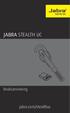 Bruksanvisning jabra.com/stealthuc 2015 GN Netcom A/S. Med ensamrätt. Jabra är ett registrerat varumärke som tillhör GN Netcom A/S. Övriga varumärken som nämns här tillhör deras respektive ägare. Bluetooth
Bruksanvisning jabra.com/stealthuc 2015 GN Netcom A/S. Med ensamrätt. Jabra är ett registrerat varumärke som tillhör GN Netcom A/S. Övriga varumärken som nämns här tillhör deras respektive ägare. Bluetooth
Svensk version. Inledning. Innehåll. Specifikationer BT100. Extra specifikationer BT100 S W E E X. C O M. BT110 - Sweex Bluetooth Class I Adapter USB
 BT100 - Sweex Bluetooth Class II Adapter USB BT110 - Sweex Bluetooth Class I Adapter USB Inledning Först och främst tackar vi till ditt köp av denna Sweex Bluetooth Adapter. Med hjälp av denna adapter
BT100 - Sweex Bluetooth Class II Adapter USB BT110 - Sweex Bluetooth Class I Adapter USB Inledning Först och främst tackar vi till ditt köp av denna Sweex Bluetooth Adapter. Med hjälp av denna adapter
Installationsguide. För att installera mjukvara och hårdvara, följ nedanstående anvisningar.
 Installationsguide För att installera mjukvara och hårdvara, följ nedanstående anvisningar. Inkoppling av Logger 2020 eller SunLogger 2020 mot PC/LoggerSoft 1. Logger 2020 ansluts alltid via en router,
Installationsguide För att installera mjukvara och hårdvara, följ nedanstående anvisningar. Inkoppling av Logger 2020 eller SunLogger 2020 mot PC/LoggerSoft 1. Logger 2020 ansluts alltid via en router,
Elisabeth Bejefalk IT-Assistent Avesta kommun
 Elisabeth Bejefalk IT-Assistent Avesta kommun Du ska nu få lära dig hur du enkelt kan göra ett bildspel i PowerPoint. Utifrån det du snart har lärt dig kan du sen göra mer avancerade bildspel genom att
Elisabeth Bejefalk IT-Assistent Avesta kommun Du ska nu få lära dig hur du enkelt kan göra ett bildspel i PowerPoint. Utifrån det du snart har lärt dig kan du sen göra mer avancerade bildspel genom att
Mirasys VMS 7.3. Workstation användarvägledning
 Mirasys VMS 7.3 Workstation användarvägledning INNEHÅLLSFÖRTECKNING Innehållsförteckning... 2 Innan du börjar... 3 Logga in... 4 Användargränssnitt... 8 Navigeraren... 11 Kameror... 19 Audio... 35 Videoutgångar...
Mirasys VMS 7.3 Workstation användarvägledning INNEHÅLLSFÖRTECKNING Innehållsförteckning... 2 Innan du börjar... 3 Logga in... 4 Användargränssnitt... 8 Navigeraren... 11 Kameror... 19 Audio... 35 Videoutgångar...
Allt du behöver veta för att koppla in din inspelningsbara HDTV-box!
 Allt du behöver veta för att koppla in din inspelningsbara HDTV-box! Grattis till ett bra val! Så snart du har installerat utrustningen är det bara att börja använda dina nya tjänster. Har du allt du behöver?
Allt du behöver veta för att koppla in din inspelningsbara HDTV-box! Grattis till ett bra val! Så snart du har installerat utrustningen är det bara att börja använda dina nya tjänster. Har du allt du behöver?
Din manual PHILIPS 21PT5305 http://sv.yourpdfguides.com/dref/1011024
 Du kan läsa rekommendationerna i instruktionsboken, den tekniska specifikationen eller installationsanvisningarna för PHILIPS 21PT5305. Du hittar svar på alla dina frågor i instruktionsbok (information,
Du kan läsa rekommendationerna i instruktionsboken, den tekniska specifikationen eller installationsanvisningarna för PHILIPS 21PT5305. Du hittar svar på alla dina frågor i instruktionsbok (information,
Klocka med MP3 och radio Art.nr: AV061
 Klocka med MP3 och radio Art.nr: AV061 SD Card Produktöversikt USB LINE IN DC 5V ALARM-knapp 8. Ventilationsöppningar SNOOZE/LIGHT-knapp (ljusknapp) 9. Ljud FM-teleskopantenn 10. Skruvhål LCD-skärm 1 USB-minnesuttag
Klocka med MP3 och radio Art.nr: AV061 SD Card Produktöversikt USB LINE IN DC 5V ALARM-knapp 8. Ventilationsöppningar SNOOZE/LIGHT-knapp (ljusknapp) 9. Ljud FM-teleskopantenn 10. Skruvhål LCD-skärm 1 USB-minnesuttag
Car Radio CD USB SD Bluetooth
 Car Radio CD USB SD Bluetooth www.blaupunkt.com Helsinki 220 BT 1 011 200 210 / 1 011 200 211 London 120 1 011 200 200 / 1 011 200 201 Sydney 220 BT 1 011 200 110 / 1 011 200 111 Melbourne 120 1 011 200
Car Radio CD USB SD Bluetooth www.blaupunkt.com Helsinki 220 BT 1 011 200 210 / 1 011 200 211 London 120 1 011 200 200 / 1 011 200 201 Sydney 220 BT 1 011 200 110 / 1 011 200 111 Melbourne 120 1 011 200
BT220 HEADSET. Produktinformation 1 Laddningsanslutning 2 + knapp 3 - knapp 4 Funktionslampa (blå) 5 Batteriindikator (röd)
 Produktinformation 1 Laddningsanslutning 2 + knapp 3 - knapp 4 Funktionslampa (blå) 5 Batteriindikator (röd) 6 Öronsnäcka 7 Mikrofon 8 Öronklämma 9 Laddningsindikator (röd) 10 Strömindikator (grön) Installation
Produktinformation 1 Laddningsanslutning 2 + knapp 3 - knapp 4 Funktionslampa (blå) 5 Batteriindikator (röd) 6 Öronsnäcka 7 Mikrofon 8 Öronklämma 9 Laddningsindikator (röd) 10 Strömindikator (grön) Installation
Handbok för infotainmentsystem
 Handbok för infotainmentsystem Innehåll R 4.0 / Navi 4.0 IntelliLink... 5 R300 BT... 61 R 4.0 / Navi 4.0 IntelliLink Inledning... 6 Grundfunktioner... 14 Radio... 21 Externa enheter... 27 Navigation...
Handbok för infotainmentsystem Innehåll R 4.0 / Navi 4.0 IntelliLink... 5 R300 BT... 61 R 4.0 / Navi 4.0 IntelliLink Inledning... 6 Grundfunktioner... 14 Radio... 21 Externa enheter... 27 Navigation...
Svensk Bruksanvisning
 Svensk Bruksanvisning Egenskaper Egenskaper: - Stor tydlig display med blå bakgrundsbelysning. - Klarar MP3 (MPEG 1/2 Layer2) och WMA uppspelning. - Digital röstinspelning. - USB lagring av datafiler.
Svensk Bruksanvisning Egenskaper Egenskaper: - Stor tydlig display med blå bakgrundsbelysning. - Klarar MP3 (MPEG 1/2 Layer2) och WMA uppspelning. - Digital röstinspelning. - USB lagring av datafiler.
Listen Only CutOff FM Radio Dual. Nyhet! Dual Pro. FM Radio CutOff Listen Only. det kompletta hörselskyddet
 Listen Only CutOff FM Radio Dual Nyhet! Dual FM Radio CutOff Listen Only det kompletta hörselskyddet Sordin erbjuder högklass hörselskydd till låga prise för fritid och yrkesmässigt bruk Musik och kommunikation
Listen Only CutOff FM Radio Dual Nyhet! Dual FM Radio CutOff Listen Only det kompletta hörselskyddet Sordin erbjuder högklass hörselskydd till låga prise för fritid och yrkesmässigt bruk Musik och kommunikation
WINDOWS 8.1. Grunder
 WINDOWS 8.1 Grunder EXCEL 2013 Grunder INLEDNING Mål och förkunskaper...5 Pedagogiken...5 Hämta övningsfiler...6 1 INTRODUKTION TILL WINDOWS Grundläggande om operativsystem...7 Starta och avsluta Windows
WINDOWS 8.1 Grunder EXCEL 2013 Grunder INLEDNING Mål och förkunskaper...5 Pedagogiken...5 Hämta övningsfiler...6 1 INTRODUKTION TILL WINDOWS Grundläggande om operativsystem...7 Starta och avsluta Windows
DEH-X9600BT DEH-X8600BT
 Bruksanvisning CD RDS-MOTTAGARE DEH-X9600BT DEH-X8600BT Svenska Innehåll Tack för att du köpt denna PIONEER-produkt. Läs igenom denna bruksanvisning innan produkten används för första gången så att du
Bruksanvisning CD RDS-MOTTAGARE DEH-X9600BT DEH-X8600BT Svenska Innehåll Tack för att du köpt denna PIONEER-produkt. Läs igenom denna bruksanvisning innan produkten används för första gången så att du
Instruktionsmanual. Instruktionsmanual för FMH 6050. 1 Inledning
 Instruktionsmanual Instruktionsmanual för FMH 6050 1 Inledning Du gjorde ett utmärkt val då du inhandlade denna produkt, tillverkad av innovativ teknologi som kommer ge dig unik service. Ta några minuter
Instruktionsmanual Instruktionsmanual för FMH 6050 1 Inledning Du gjorde ett utmärkt val då du inhandlade denna produkt, tillverkad av innovativ teknologi som kommer ge dig unik service. Ta några minuter
DS-2900S2/PAL. DVB-S/S2 till PAL med grannkanalmodulator. Bruksanvisning
 DS-2900S2/PAL DVB-S/S2 till PAL med grannkanalmodulator Bruksanvisning 1 1. Användning DS-2900S2 är konstruerat för omvandling av krypterad QPSK/8PSK satellitsignal till vanliga PAL CCIRkanaler. DS-2900S2
DS-2900S2/PAL DVB-S/S2 till PAL med grannkanalmodulator Bruksanvisning 1 1. Användning DS-2900S2 är konstruerat för omvandling av krypterad QPSK/8PSK satellitsignal till vanliga PAL CCIRkanaler. DS-2900S2
FELSÖKNINGSPROCEDUR FÖR SD-NAVI MED ANC (version 1.00) Översikt och stiftutmatning Kap 2 INTE PÅ ÖVER HUVUD TAGET PÅ/AV (inget ljud och ingen Kap 3-1
 1 INNEHÅLL Kundens klagomål Diagnostik Översikt och stiftutmatning Kap 2 INTE PÅ ÖVER HUVUD TAGET PÅ/AV (inget ljud och ingen Kap 3-1 visning) INGET LJUD (visning OK) Kap 3-2 INGEN VISNING (ljud OK) Kap
1 INNEHÅLL Kundens klagomål Diagnostik Översikt och stiftutmatning Kap 2 INTE PÅ ÖVER HUVUD TAGET PÅ/AV (inget ljud och ingen Kap 3-1 visning) INGET LJUD (visning OK) Kap 3-2 INGEN VISNING (ljud OK) Kap
Backbeat Go 2. med laddningsfodral. Användarhandbok
 Backbeat Go 2 med laddningsfodral Användarhandbok Innehåll Välkommen 3 Det här finns i förpackningen 4 Headsetöversikt 5 Var försiktig 5 Laddningsfodral översikt 6 Para ihop 7 Para ihop 7 Para ihop med
Backbeat Go 2 med laddningsfodral Användarhandbok Innehåll Välkommen 3 Det här finns i förpackningen 4 Headsetöversikt 5 Var försiktig 5 Laddningsfodral översikt 6 Para ihop 7 Para ihop 7 Para ihop med
Användarmanual. BT Drive Free 11 2 1 021 104 112
 Användarmanual BT Drive Free 11 2 1 021 104 112 Säkerhet och allmän information - Läs noggrant igenom bruksanvisningen och följ instruktionerna. - Följ alla lokala lagar för användning av mobiltelefoner
Användarmanual BT Drive Free 11 2 1 021 104 112 Säkerhet och allmän information - Läs noggrant igenom bruksanvisningen och följ instruktionerna. - Följ alla lokala lagar för användning av mobiltelefoner
Användarguide Flexconnect.se Mobil Anknytning
 Flexconnect.se Mobil Anknytning Sida 2 Innehållsförteckning Mobilinställningar Vidarekoppling... 3 Profil... 4 Telefonbok... 5 SMS... 5 Mobil Anknytning... 6 Sida 3 Med TDC MobilFlex Connect kan du använda
Flexconnect.se Mobil Anknytning Sida 2 Innehållsförteckning Mobilinställningar Vidarekoppling... 3 Profil... 4 Telefonbok... 5 SMS... 5 Mobil Anknytning... 6 Sida 3 Med TDC MobilFlex Connect kan du använda
Översikt. Inledning. AMV-filmfunktion. Bläddringsfunktion för JPEG-bilder
 Detta är en ny generation av mediaspelare som stöder MP3-, WMA- och WAV-filer. Kombinationen av perfekt musikåtergivning, extrem tillförlitlighet och snyggt utseende gör den till ett mästerverk på alla
Detta är en ny generation av mediaspelare som stöder MP3-, WMA- och WAV-filer. Kombinationen av perfekt musikåtergivning, extrem tillförlitlighet och snyggt utseende gör den till ett mästerverk på alla
Skärmförstoring... 26 Öka och minska förstoringen... 26 Kontrollera aktuell läsposition... 27 Färgläge... 28 Kontrastjustering...
 GoVision 20160513 Innehållsförteckning Introduktion... 4 Upphovsrätt... 5 Säkerhetsföreskrifter... 6 VARNING! För din säkerhet... 6 Säkerhetsanvisningar... 7 Produktinformation... 8 Förpackningens innehåll...
GoVision 20160513 Innehållsförteckning Introduktion... 4 Upphovsrätt... 5 Säkerhetsföreskrifter... 6 VARNING! För din säkerhet... 6 Säkerhetsanvisningar... 7 Produktinformation... 8 Förpackningens innehåll...
Din manual TOMTOM GO 510 http://sv.yourpdfguides.com/dref/2355556
 Du kan läsa rekommendationerna i instruktionsboken, den tekniska specifikationen eller installationsanvisningarna för TOMTOM GO 510. Du hittar svar på alla dina frågor i instruktionsbok (information, specifikationer,
Du kan läsa rekommendationerna i instruktionsboken, den tekniska specifikationen eller installationsanvisningarna för TOMTOM GO 510. Du hittar svar på alla dina frågor i instruktionsbok (information, specifikationer,
Svensk handbok. Översikt 1. Justerbar bygel 2. "<"-knapp: Föregående låt 3. ">"-knapp: Nästa låt LED-indikator. Laddning. Röd LED-lampa är släckt
 Svensk handbok Översikt 1. Justerbar bygel 2. ""-knapp: Nästa låt 4. LED-indikator a) Laddning LED-indikator Röd LED-lampa är tänd Röd LED-lampa är släckt b) Används LED-indikator
Svensk handbok Översikt 1. Justerbar bygel 2. ""-knapp: Nästa låt 4. LED-indikator a) Laddning LED-indikator Röd LED-lampa är tänd Röd LED-lampa är släckt b) Används LED-indikator
INTERPHONE Bluetooth hjälm-headset med Interphone. Användarmanual
 INTERPHONE Bluetooth hjälm-headset med Interphone Användarmanual Innehållsförteckning Tack för förtroendet...1 Information...2 Förpackningens innehåll...2 Produktbeskrivning...3 Laddning...4 Att sätta
INTERPHONE Bluetooth hjälm-headset med Interphone Användarmanual Innehållsförteckning Tack för förtroendet...1 Information...2 Förpackningens innehåll...2 Produktbeskrivning...3 Laddning...4 Att sätta
JABRA EVOLVE 80. Bruksanvisning. jabra.com/evolve80
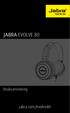 Bruksanvisning jabra.com/evolve80 2014 GN Netcom A/S / GN Netcom US, Inc. Med ensamrätt. Jabra är ett registrerat varumärke som tillhör GN Netcom A/S. Övriga varumärken som nämns här tillhör deras respektive
Bruksanvisning jabra.com/evolve80 2014 GN Netcom A/S / GN Netcom US, Inc. Med ensamrätt. Jabra är ett registrerat varumärke som tillhör GN Netcom A/S. Övriga varumärken som nämns här tillhör deras respektive
Portabelt Bluetooth Ljudsystem Med PLL FM Radio TRA-800BT. Svensk Instruktions Manual
 Portabelt Bluetooth Ljudsystem Med PLL FM Radio TRA-800BT Svensk Instruktions Manual Din enhet har tillverkats och monterats under Roadstars strikta kvalitetskontroll. Innan du använder enheten, läs igenom
Portabelt Bluetooth Ljudsystem Med PLL FM Radio TRA-800BT Svensk Instruktions Manual Din enhet har tillverkats och monterats under Roadstars strikta kvalitetskontroll. Innan du använder enheten, läs igenom
GUIDE FÖR TRÅDLÖS KOMMUNIKATION. SoundGate 3 SoundGate Mikrofon TV Adapter 2 Telefonadapter 2 RC-N-fjärrkontroll
 GUIDE FÖR TRÅDLÖS KOMMUNIKATION SoundGate 3 SoundGate Mikrofon TV Adapter 2 Telefonadapter 2 RC-N-fjärrkontroll SN2_ILLU_Neckloop_HI SN2_ILLU_Charger_HI SN2_ILLU_UsbCable_HI Översikt Denna guide innehåller
GUIDE FÖR TRÅDLÖS KOMMUNIKATION SoundGate 3 SoundGate Mikrofon TV Adapter 2 Telefonadapter 2 RC-N-fjärrkontroll SN2_ILLU_Neckloop_HI SN2_ILLU_Charger_HI SN2_ILLU_UsbCable_HI Översikt Denna guide innehåller
